Asus Zenith II Extreme User’s Manual [de]
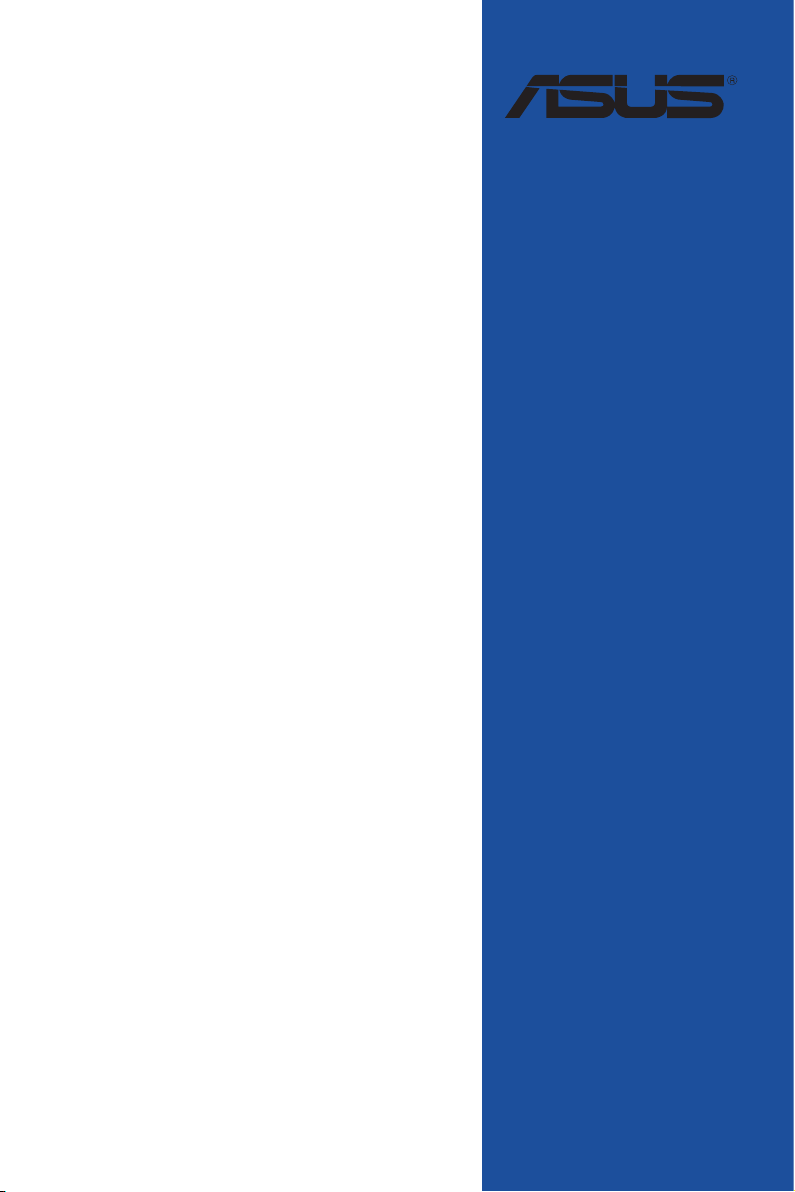
ROG ZENITH II
EXTREME
Motherboard
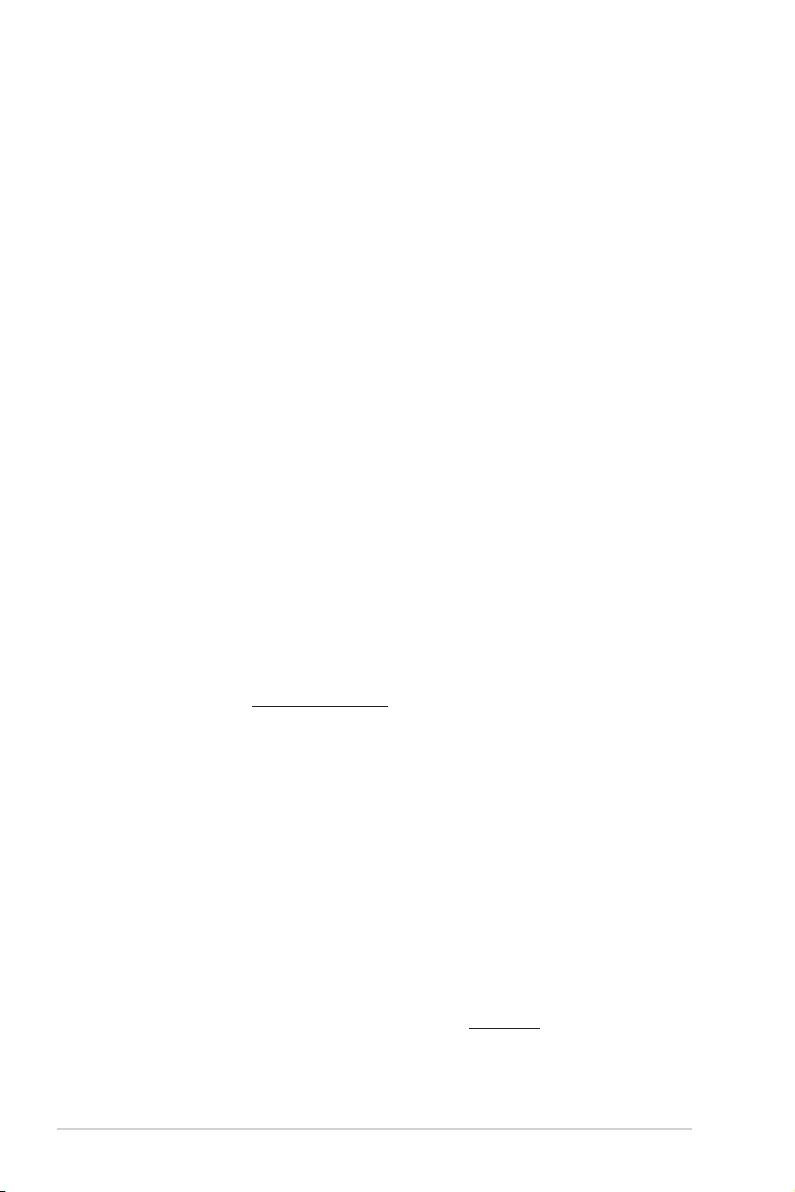
G15681
Erste Ausgabe
September 2019
Copyright © 2019 ASUSTeK COMPUTER INC. Alle Rechte vorbehalten.
Kein Teil dieses Handbuchs, einschließlich der darin beschriebenen Produkte und Software, darf ohne ausdrückliche schriftliche
Genehmigung von ASUSTeK COMPUTER INC. (“ASUS”) mit jeglichen Mitteln in jeglicher Form reproduziert, übertragen,
transkribiert, in Wiederaufrufsystemen gespeichert oder in jegliche Sprache übersetzt werden, abgesehen von vom Käufer als
Sicherungskopie angelegter Dokumentation.
Die Produktgarantie erlischt, wenn (1) das Produkt ohne schriftliche Genehmigung von ASUS repariert, modiziert oder geändert
wird und wenn (2) die Seriennummer des Produkts unkenntlich gemacht wurde oder fehlt.
ASUS BIETET DIESES HANDBUCH IN SEINER VORLIEGENDEN FORM AN, OHNE JEGLICHE GARANTIE, SEI SIE DIREKT
ODER INDIREKT, EINSCHLIESSLICH, ABER NICHT BESCHRÄNKT AUF INDIREKTE GARANTIEN ODER BEDINGUNGEN
BEZÜGLICH DER VERKÄUFLICHKEIT ODER EIGNUNG FÜR EINEN BESTIMMTEN ZWECK. IN KEINEM FALL IST ASUS,
SEINE DIREKTOREN, LEITENDEN ANGESTELLTEN, ANGESTELLTEN ODER AGENTEN HAFTBAR FÜR JEGLICHE
INDIREKTEN, SPEZIELLEN, ZUFÄLLIGEN ODER FOLGESCHÄDEN (EINSCHLIESSLICH SCHÄDEN AUFGRUND
VON PROFITVERLUSTEN, GESCHÄFTSVERLUSTEN, NUTZUNGS- ODER DATENVERLUSTEN, UNTERBRECHUNG
VON GESCHÄFTSABLÄUFEN ET CETERA), SELBST WENN ASUS VON DER MÖGLICHKEIT SOLCHER SCHÄDEN
UNTERRICHTET WURDE, DIE VON DEFEKTEN ODER FEHLERN IN DIESEM HANDBUCH ODER AN DIESEM PRODUKT
HERRÜHREN.
DIE TECHNISCHEN DATEN UND INFORMATIONEN IN DIESEM HANDBUCH SIND NUR ZU INFORMATIONSZWECKEN
GEDACHT, SIE KÖNNEN JEDERZEIT OHNE VORANKÜNDIGUNG GEÄNDERT WERDEN UND SOLLTEN NICHT ALS
VERPFLICHTUNG SEITENS ASUS ANGESEHEN WERDEN. ASUS ÜBERNIMMT KEINE VERANTWORTUNG ODER
HAFTUNG FÜR JEGLICHE FEHLER ODER UNGENAUIGKEITEN, DIE IN DIESEM HANDBUCH AUFTRETEN KÖNNTEN,
EINSCHLIESSLICH DER DARIN BESCHRIEBENEN PRODUKTE UND SOFTWARE.
In diesem Handbuch erscheinende Produkte und Firmennamen könnten eingetragene Warenzeichen oder Copyrights der
betreffenden Firmen sein und dienen ausschließlich zur Identikation oder Erklärung und zum Vorteil des jeweiligen Eigentümers,
ohne Rechtsverletzungen zu beabsichtigen.
Angebot, Quellcode bestimmter Software zur Verfügung zu stellen
Dieses Produkt enthält urheberrechtlich geschützte Software, die unter der General Public License ("GPL") oder Lesser General
Public License Version ("LGPL") lizenziert sind und/oder anderen Free Open Source Software. Solche Software in diesem Produkt
wird ohne jegliche Gewährleistung, soweit nach anwendbarem Recht zulässig, verteilt. Kopien der Lizenzen sind in diesem Produkt
enthalten.
Soweit die geltenden Lizenz Sie zum Quellcode dieser Software und/oder andere zusätzliche Daten berechtigt, können Sie es für
einen Zeitraum von drei Jahren seit der letzten Auslieferung des Produktes benutzen, entweder
(1) kostenlos, indem Sie es unter https://www.asus.com/support/ herunterladen
oder
(2) für die Kosten der Vervielfältigung und Zulieferung, abhängig vom bevorzugten Lieferunternehmen und dem Ort, wohin Sie es
versendet haben wollen, durch das Senden einer Anfrage an:
ASUSTek COMPUTER INC.
Legal Compliance Dept.
15 Li Te Rd.,
Beitou, Taipei 112
Taiwan
In Ihrer Anfrage geben Sie bitte den Namen, die Modellnummer und Version, die Sie im Info-Feld des Produkts, für das Sie den
entsprechenden Quellcode erhalten möchten, nden und Ihre Kontaktdaten an, so dass wir die Konditionen und Frachtkosten mit
Ihnen abstimmen können.
Der Quellcode wird OHNE JEGLICHE HAFTUNG vertrieben und unter der gleichen Lizenz wie der entsprechende Binär/
Objektcode.
Dieses Angebot gilt für jeden mit Erhalt dieser Mitteilung.
ASUSTeK ist bestrebt, vollständigen Quellcode ordnungsgemäß zur Verfügung zu stellen, wie in verschiedenen Free Open Source
Software-Lizenzen vorgeschrieben. Wenn Sie jedoch Probleme bei der Erlangung des vollständigen entsprechenden Quellcodes
haben, sind wir sehr dankbar, wenn Sie uns eine Mitteilung an die E-Mail-Adresse gpl@asus.com unter Angabe des Produkts
und der Beschreibung des Problems senden (schicken Sie bitte KEINE großen Anhänge wie Quellcode-Archive, etc. an diese
E-Mail-Adresse).
ii
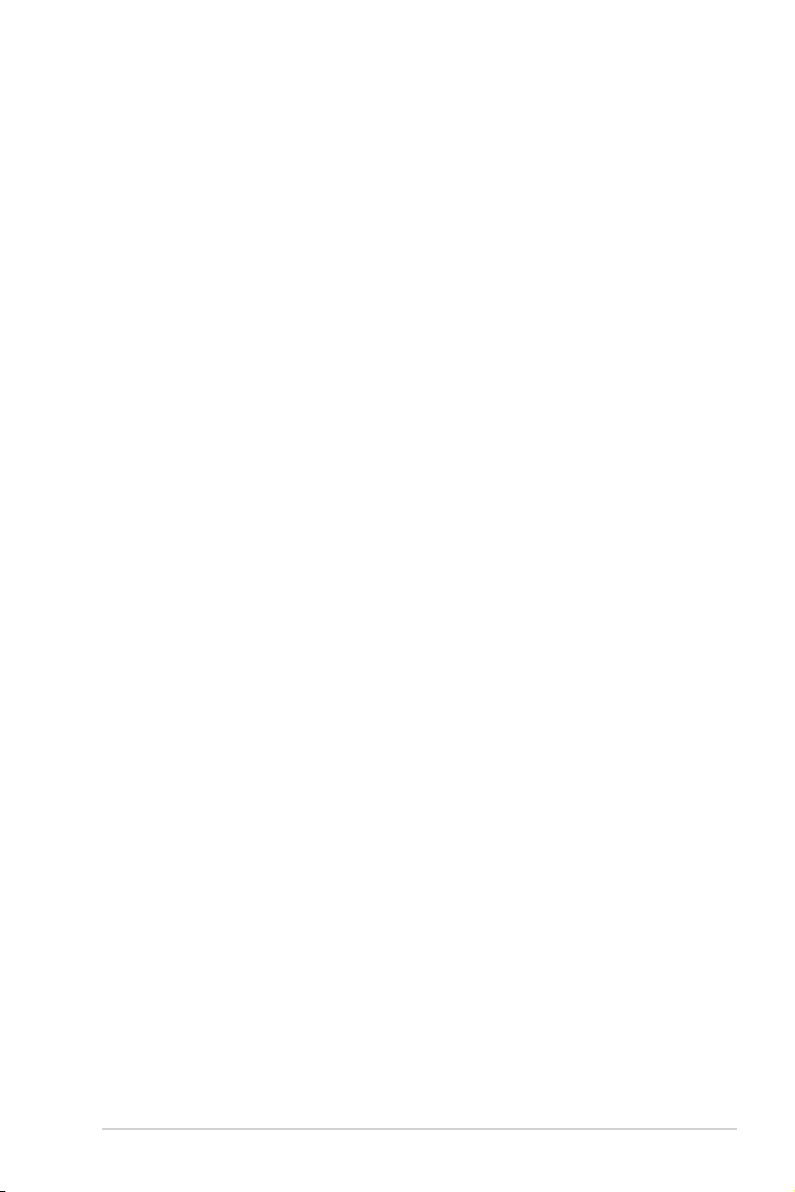
Inhaltsverzeichnis
Sicherheitsinformationen ............................................................................................................................... vi
Über dieses Handbuch .................................................................................................................................. vii
ROG ZENITH II EXTREME Spezikationsübersicht ....................................................................................ix
Verpackungsinhalt ........................................................................................................................................xiv
Installationswerkzeuge und Komponenten ................................................................................................xv
Kapitel 1: Produkteinführung
1.1 Bevor Sie beginnen .....................................................................................................................1-1
1.2 Motherboard-Layout ...................................................................................................................1-2
1.3 Central Processing Unit (CPU) ..................................................................................................1-4
1.4 Systemspeicher ...........................................................................................................................1-5
1.5 Erweiterungssteckplätze ............................................................................................................1-7
1.6 Onboard-Tasten ...........................................................................................................................1-9
1.7 Onboard-Schalter ......................................................................................................................1-12
1.8 Onboard-Jumper .......................................................................................................................1-14
1.9 Onboard LEDs ...........................................................................................................................1-15
1.10 Interne Anschlüsse ...................................................................................................................1-17
1.11 ProbeIt ........................................................................................................................................1-32
Kapitel 2: Grundinstallation
2.1 Ihr Computersystem aufbauen ..................................................................................................2-1
2.1.1 CPU Installation .......................................................................................................2-1
2.1.2 Installation des Kühlsystems ...................................................................................2-4
2.1.3 Motherboard Installation ..........................................................................................2-5
2.1.4 DIMM Installation .....................................................................................................2-6
2.1.5 ATX Stromversorgung .............................................................................................2-7
2.1.6 SATA-Geräteanschlüsse..........................................................................................2-8
2.1.7 E/A-Anschlüsse auf der Frontseite ..........................................................................2-9
2.1.8 Erweiterungskarte installieren ...............................................................................2-10
2.1.9 M.2 Installation .......................................................................................................2-12
2.1.10 Installieren eines DIMM.2 ......................................................................................2-13
2.1.11 Installation der WLAN-Antenne .............................................................................2-15
2.2 BIOS Update Utility ...................................................................................................................2-16
2.3 Rücktafel- und Audio-Anschlüsse des Motherboards ..........................................................2-17
2.3.1 Hintere E/A-Anschlüsse .........................................................................................2-17
2.3.2 Audio E/A-Anschlüsse ...........................................................................................2-19
2.4 Erstmaliges Starten ...................................................................................................................2-21
2.5 Ausschalten des Computers ...................................................................................................2-21
iii
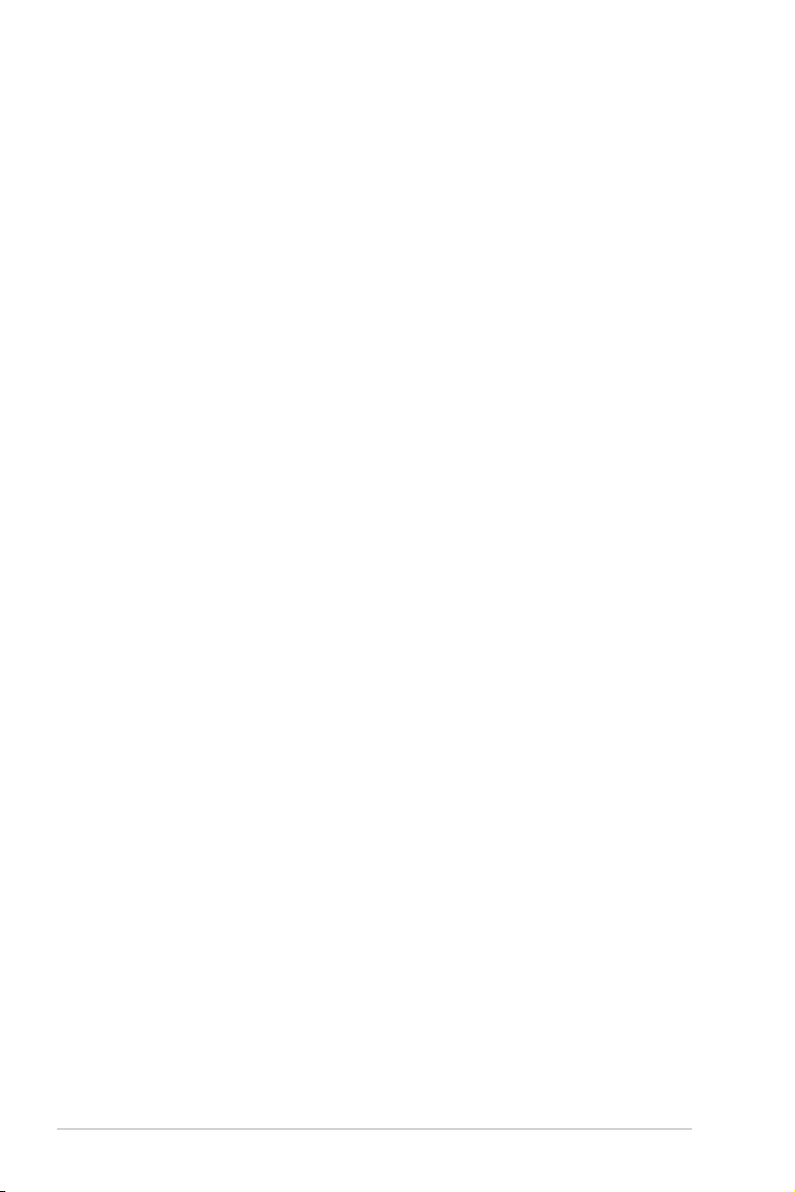
Kapitel 3: BIOS-Setup
3.1 Kennenlernen des BIOS .............................................................................................................3-1
3.2 BIOS-Setup-Programm ...............................................................................................................3-2
3.2.1 Erweiterter Modus ....................................................................................................3-3
3.2.2 EZ Modus .................................................................................................................3-6
3.2.3 Q-Fan Control ..........................................................................................................3-7
3.2.4 EZ Tuning Wizard ....................................................................................................3-9
3.3 Favoriten .....................................................................................................................................3-11
3.4 Hauptmenü .................................................................................................................................3-13
3.5 Extreme Tweaker-Menü ............................................................................................................3-13
3.6 Advanced-Menü .........................................................................................................................3-14
3.6.1 AMD fTPM-Konguration .......................................................................................3-14
3.6.2 ROG-Effekte ..........................................................................................................3-14
3.6.3 SATA-Konguration................................................................................................3-15
3.6.4 Onboard-Gerätekonguration ................................................................................3-15
3.6.5 APM-Konguration .................................................................................................3-17
3.6.6 CPU-Konguration .................................................................................................3-18
3.6.7 Netzwerkstapelkonguration .................................................................................3-18
3.6.8 HDD/SSD SMART Informationen ..........................................................................3-18
3.6.9 USB Konguration .................................................................................................3-18
3.7 Überwachungsmenü .................................................................................................................3-19
3.8 Boot Menü ..................................................................................................................................3-19
3.9 Tools-Menü .................................................................................................................................3-21
3.9.1 ASUS EZ Flash 3 Utility .........................................................................................3-21
3.9.2 Sicheres Löschen ..................................................................................................3-22
3.9.3 ASUS-Übertaktungsprol ......................................................................................3-23
3.9.4 BIOS Flashback .....................................................................................................3-23
3.9.5 ASUS SPD-Information .........................................................................................3-23
3.9.6 ASUS Armoury Crate .............................................................................................3-23
3.9.7 Grakkarteninformationen .....................................................................................3-24
3.10 Exit Menü ....................................................................................................................................3-24
3.11 Aktualisieren des BIOS .............................................................................................................3-25
3.11.1 EZ Update ..............................................................................................................3-25
3.11.2 ASUS EZ Flash 3 ...................................................................................................3-26
3.11.3 ASUS CrashFree BIOS 3 ......................................................................................3-28
iv
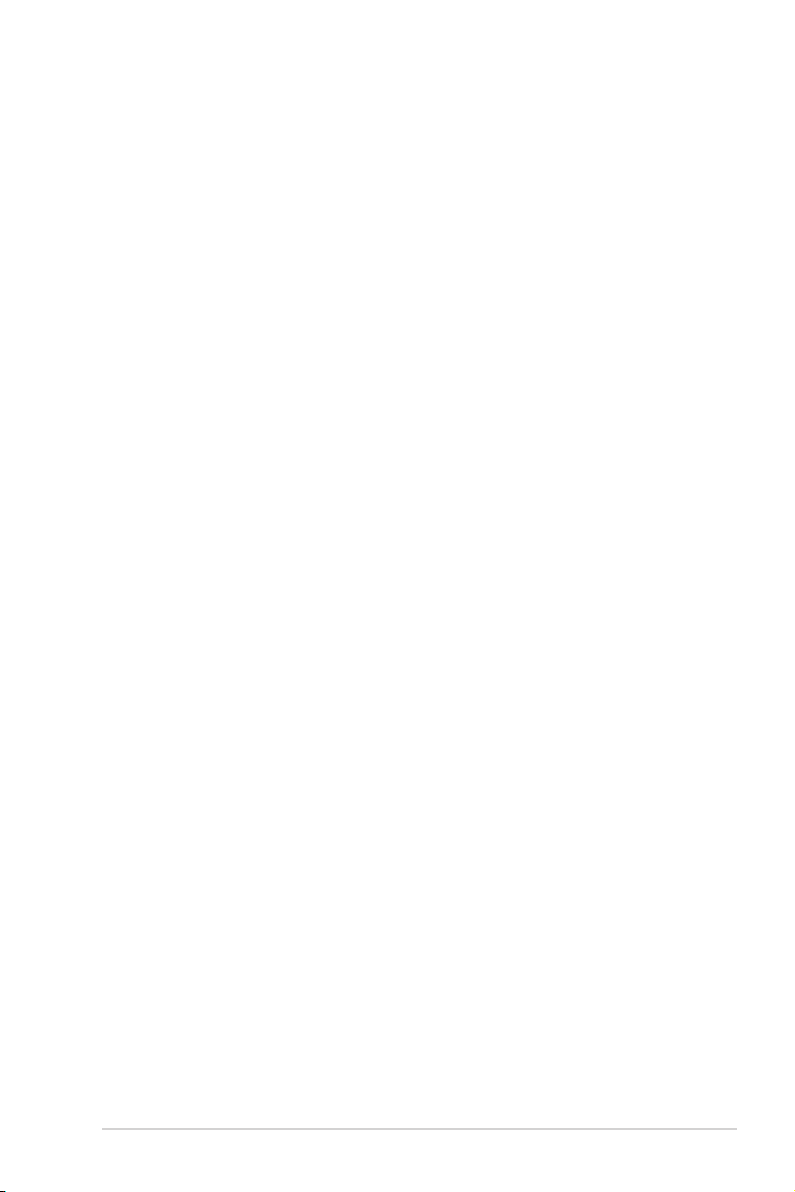
Kapitel 4: RAID-Support
4.1 AMD RAID-Anordnung Kongurationen ..................................................................................4-1
4.1.1 RAID Denitionen ....................................................................................................4-1
Anhang
Q-Code-Tabelle .............................................................................................................................................A-1
Hinweise ...................................................................................................................................................... A-5
ASUS Kontaktinformation ......................................................................................................................... A-11
v
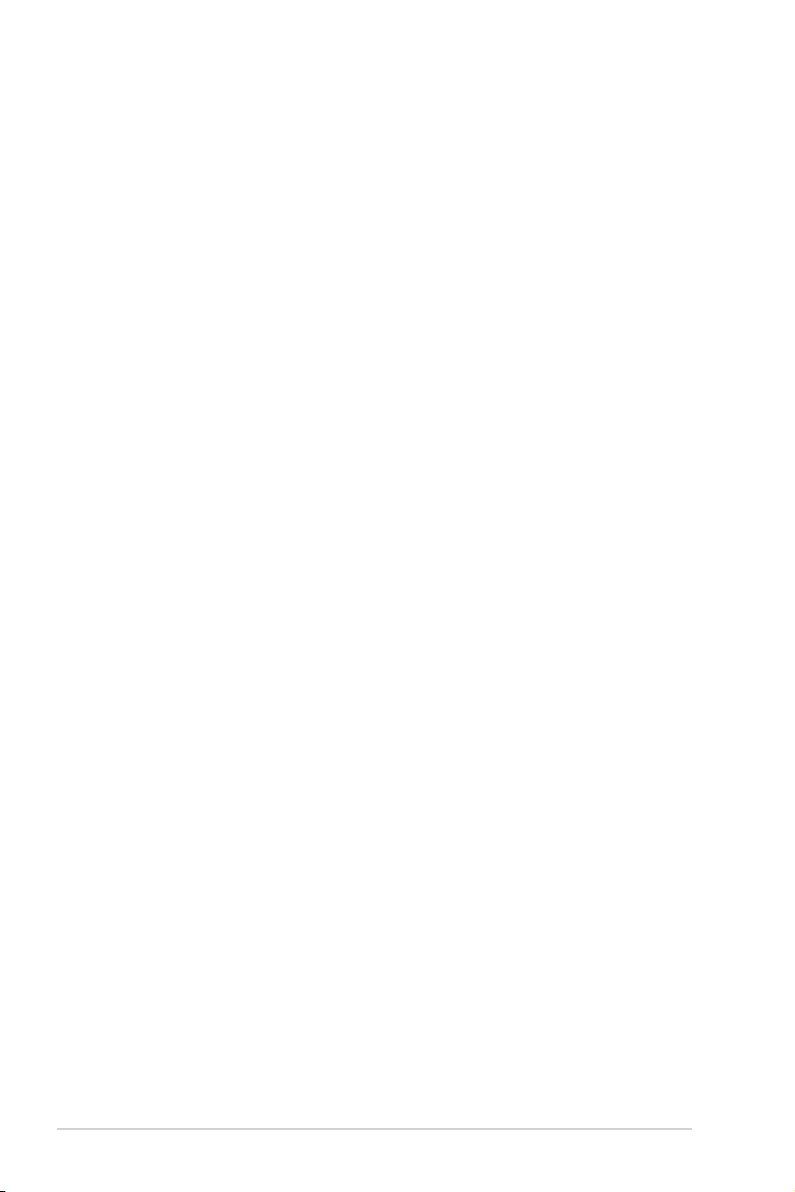
Sicherheitsinformationen
Elektrische Sicherheit
• Um die Gefahr eines Stromschlags zu verhindern, ziehen Sie das Netzkabel aus der Steckdose, bevor Sie
das System an einem anderen Ort aufstellen.
• Beim Anschließen oder Trennen von Geräten an das oder vom System müssen die Netzleitungen der Geräte
ausgesteckt sein, bevor die Signalkabel angeschlossen werden. Wenn möglich, entfernen Sie alle Stromkabel
vom bestehenden System, bevor Sie ein Gerät hinzufügen.
• Vor dem Anschließen oder Entfernen von Signalkabeln vom Motherboard, müssen alle Netzleitungen
ausgesteckt sein.
• Erbitten Sie professionelle Unterstützung, bevor Sie einen Adapter oder eine Verlängerungsschnur
verwenden. Diese Geräte könnten die Erdung unterbrechen.
• Prüfen Sie, ob das Netzteil auf die Spannung Ihrer Region richtig eingestellt ist. Sind Sie sich über
die Spannung der von Ihnen benutzten Steckdose nicht sicher, erkundigen Sie sich bei Ihrem
Energieversorgungsunternehmen vor Ort.
• Ist das Netzteil defekt, versuchen Sie nicht, es zu reparieren. Wenden Sie sich an den qualizierten
Kundendienst oder Ihre Verkaufsstelle.
Betriebssicherheit
• Vor Installation des Motherboards und Anschluss von Geräten sollten Sie alle mitgelieferten Handbücher
gewissenhaft lesen.
• Vor Inbetriebnahme des Produkts müssen alle Kabel richtig angeschlossen sein und die Netzleitungen dürfen
nicht beschädigt sein. Bemerken Sie eine Beschädigung, kontaktieren Sie sofort Ihren Händler.
• Um Kurzschlüsse zu vermeiden, halten Sie Büroklammern, Schrauben und Heftklammern fern von
Anschlüssen, Steckplätzen, Sockeln und Stromkreisen.
• Vermeiden Sie Staub, Feuchtigkeit und extreme Temperaturen. Stellen Sie das Produkt nicht an einem Ort
auf, an dem es nass werden könnte.
• Stellen/legen Sie das Produkt auf eine stabile Fläche.
• Sollten technische Probleme mit dem Produkt auftreten, kontaktieren Sie den qualizierten Kundendienst oder
Ihre Verkaufsstelle.
vi
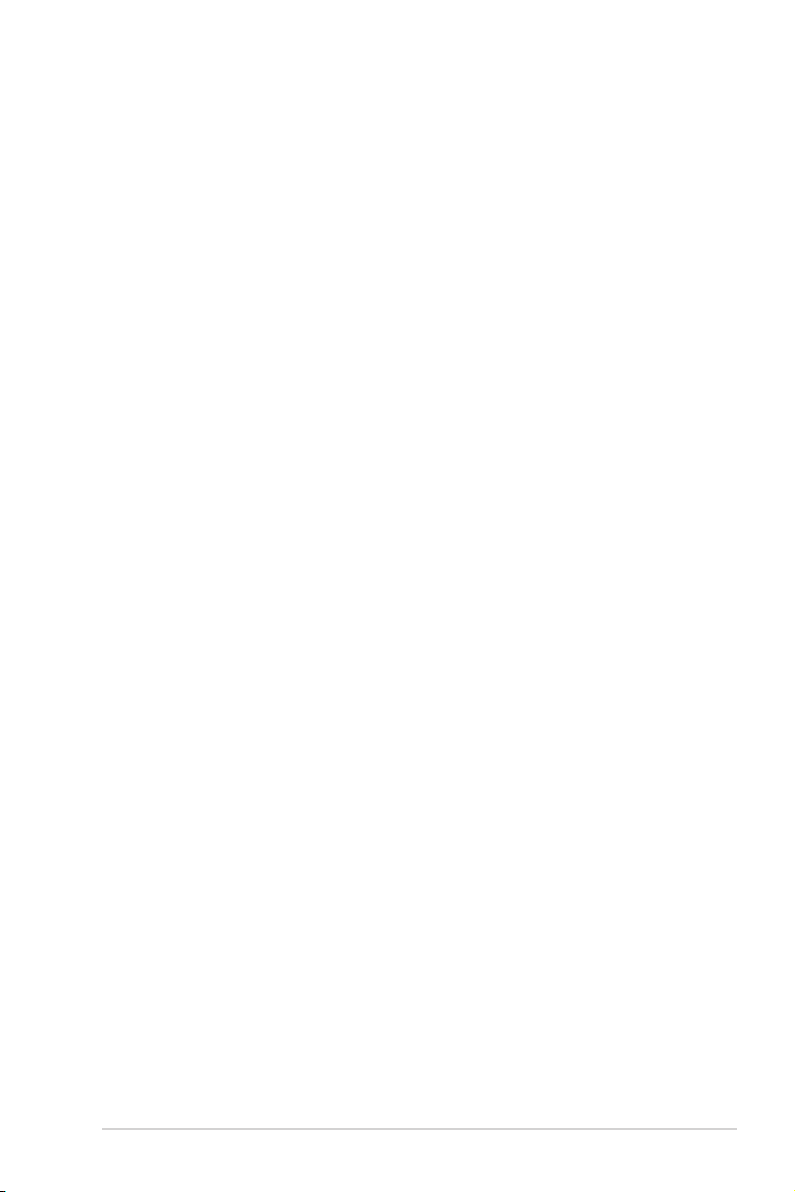
Über dieses Handbuch
Dieses Benutzerhandbuch enthält Informationen, die Sie bei der Installation und Konguration des Motherboards
brauchen.
Wie dieses Handbuch aufgebaut ist
Dieses Handbuch enthält die folgenden Abschnitte:
• Kapitel 1: Produkteinführung
Dieses Kapitel beschreibt die Leistungsmerkmale des Motherboards und die neuen Technologien, die es
unterstützt. Es beschreibt Schalter, Brücken und Konnektoren auf dem Motherboard.
• Kapitel 2: Grundinstallation
Dieses Kapitel führt die Hardwareeinstellungsvorgänge auf, die Sie bei der Installation der
Systemkomponenten ausführen müssen.
• Kapitel 3: BIOS-Setup
Dieses Kapitel erklärt, wie Sie die Systemeinstellungen über die BIOS-Setup-Menüs ändern. Detaillierte
Beschreibungen der BIOS-Parameter sind ebenfalls vorhanden.
• Kapitel 4: RAID-Support
Dieses Kapitel beschreibt die RAID-Kongurationen.
Wo nden Sie weitere Informationen
In den folgenden Quellen nden Sie weitere Informationen, sowie Produkt- und Software-Updates.
1. ASUS Webseite
Die ASUS Webseite (www.asus.com) enthält aktualisierte Informationen über ASUS Hardware- und
Softwareprodukte.
2. Optionale Dokumentation
Ihr Produktpaket enthält möglicherweise optionale Dokumente, wie z.B. Garantiekarten, die von Ihrem
Händler hinzugefügt wurden. Diese Dokumente sind nicht Teil des Standardpakets.
vii
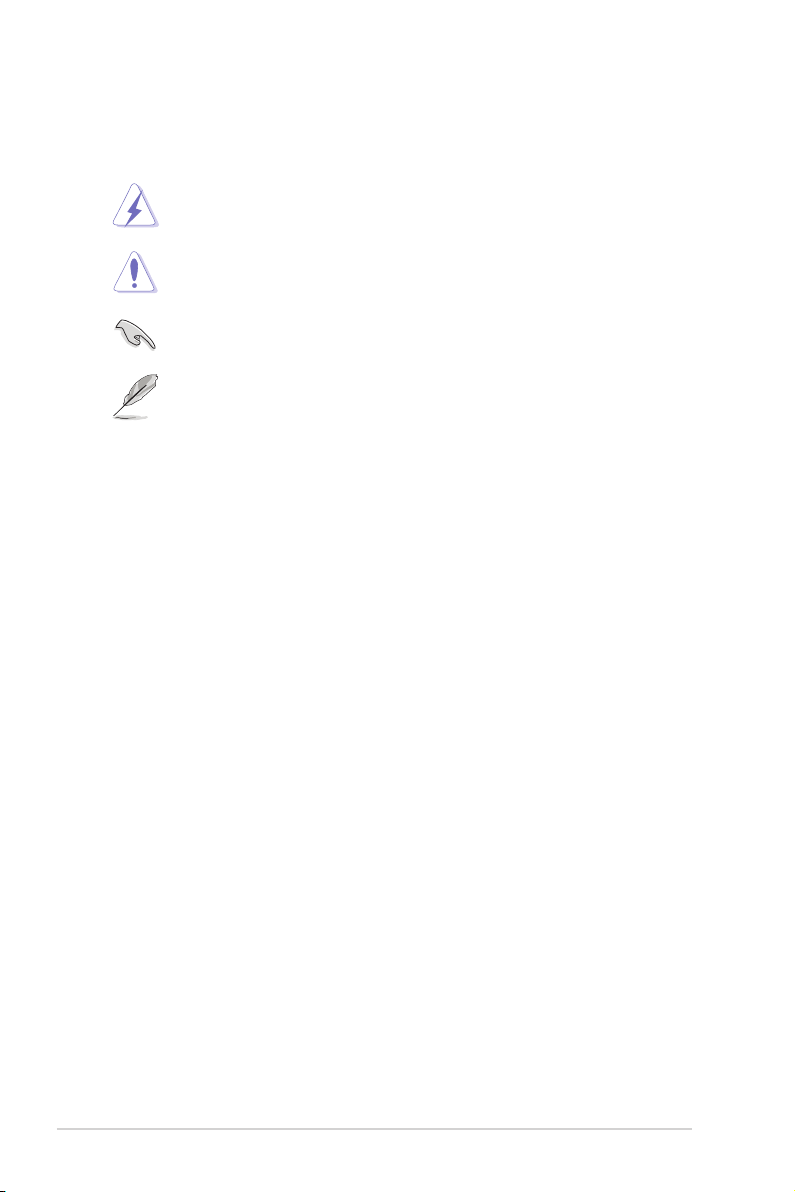
Anmerkungen zu diesem Handbuch
Um sicherzustellen, dass Sie die richtigen Schritte ausführen, beachten Sie die folgenden Symbole, die in diesem
Handbuch benutzt werden.
GEFAHR/WARNUNG: Informationen zur Vermeidung von Verletzungen beim Versuch, eine
Aufgabe abzuschließen.
ACHTUNG: Informationen, um beim Ausführen einer Aufgabe Schäden an den Komponenten
zu vermeiden.
WICHTIG: Anweisungen, denen Sie folgen MÜSSEN, um die Aufgabe zu vollenden.
HINWEIS: Tipps und zusätzliche Informationen, die Ihnen helfen, die Aufgabe zu vollenden.
Typographie
Fetter Text Zeigt Ihnen ein Menü oder ein Element welches ausgewählt werden
Kursiv
<Taste> Tasten innerhalb der Kleiner-als- und Größer-als-Zeichen besagen, dass
<Taste1> + <Taste2> + <Taste3> Wenn Sie zwei oder mehrere Tasten gleichzeitig drücken müssen,
muss.
Wird benutzt, um ein Wort oder einen Satz zu betonen.
Sie diese Tasten drücken müssen.
Beispiel: <Enter> bedeutet, dass Sie die Enter oder Return Taste
drücken müssen.
werden die Tastennamen mit einem Pluszeichen (+) verbunden.
viii
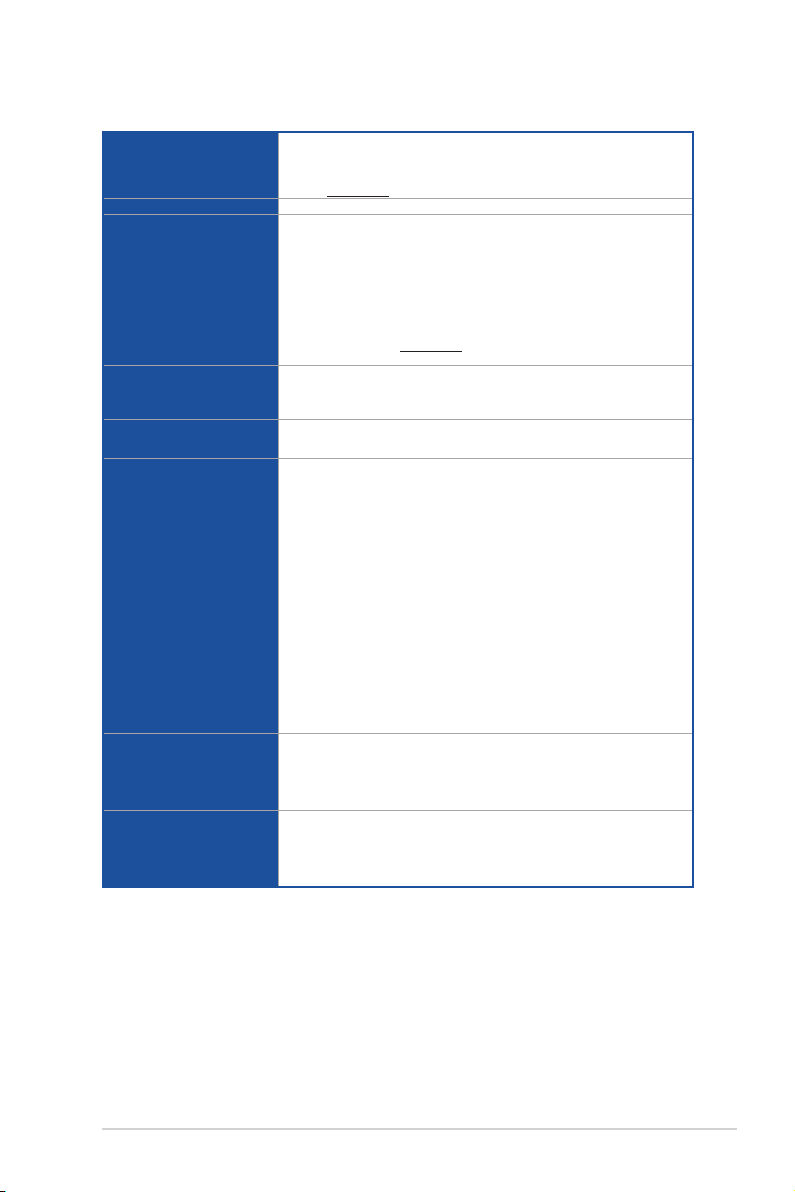
ROG ZENITH II EXTREME Spezikationsübersicht
AMD Sockel sTRX4 für 3. Generation AMD Ryzen™ Threadripper™ Desktop
CPU
Chipsatz AMD TRX40
Speicher
Erweiterungssteckplätze
Multi-GPU Unterstützung
Speicher
LAN
WLAN & Bluetooth
Prozessoren*
* Die Unterstützung dieser Funktionen hängt von den CPU-Typen ab.
* Siehe www.asus.com für die CPU Support-Liste.
3. Generation AMD Ryzen™ Threadripper™ Desktop Prozessoren
8 x DIMM, max. 256 GB, DDR4 4600+ (Übertaktung) / 4400 (Übertaktung) / 4266
(Übertaktung) / 4133 (Übertaktung) / 4000 (Übertaktung) / 3866 (Übertaktung) / 3733
(Übertaktung) / 3600 (Übertaktung) / 3466 (Übertaktung) / 3400 (Übertaktung) / 3200
/ 3000 / 2933 / 2800 / 2666 / 2400 / 2133 MHz ECC und nicht-ECC, ungepufferter
Speicher*
Quad-Kanal-Speicherarchitektur
* Bitte schauen Sie unter www.asus.com in der Liste qualizierter Anbieter für Speicher nach
Einzelheiten.
3. Generation AMD Ryzen™ Threadripper™ Desktop Prozessoren
4 x PCIe 4.0 x16 SafeSlots (unterstützen x16, x16/x16, x16/x8/x16, x16/x8/x16/x8
Modus)
Unterstützt NVIDIA 3-Wege-/Quad-GPU-SLI-Technologie
Unterstützt AMD 3-Way/Quad-GPU CrossFireX™ Technologie
3. Generation AMD Ryzen™ Threadripper™ Desktop Prozessoren
1 x DIMM.2 Modul unterstützt
- 2 x M.2 Sockel 3 mit M Key, Typ 2242/2260/2280/22110
(unterstützt PCIe 4.0 x4 und SATA Modus)
2 x M.2 Sockel 3 mit M Key, Typ 2242/2260/2280 (PCIe 4.0 x4 Modus)*
1 x M.2 Sockel 3 mit M Key, Typ 2242/2260/2280 (PCIe 4.0 x4/x2 Modus)**
* Wenn der integrierte M.2_2 Steckplatz im PCIe Modus arbeitet, dann wird der PCIE x16_4 im
x4 Modus ausgeführt.
** Wenn der integrierte M.2_3 Steckplatz im PCIe x4 Modus arbeitet, dann wird der SATA6G_E1-
E4 deaktiviert.
*** Unterstützt PCIE-RAID-Kongurationen über Speicher am integrierten M.2-Steckplatz.
AMD TRX40 Chipsatz
4 x SATA 6 Gb/s Anschlüsse
ASMedia SATA controller
4 x SATA 6 Gb/s Anschlüsse
Aquantia AQC-107 10G LAN
Intel I211-AT Gigabit LAN
LANGuard-Überspannungsschutz
ROG GameFirst Technologie
Intel WiFi 6 -AX200
2x2 MU-MIMO 802.11 a/b/g/n/ac/ax unterstützt Dual-Frequenzband 2,4/5 GHz
Unterstützt die Kanalbandbreite: HT20/HT40/HT80/HT160
Bluetooth v5.0
(Fortsetzung auf der nächsten Seite)
ix
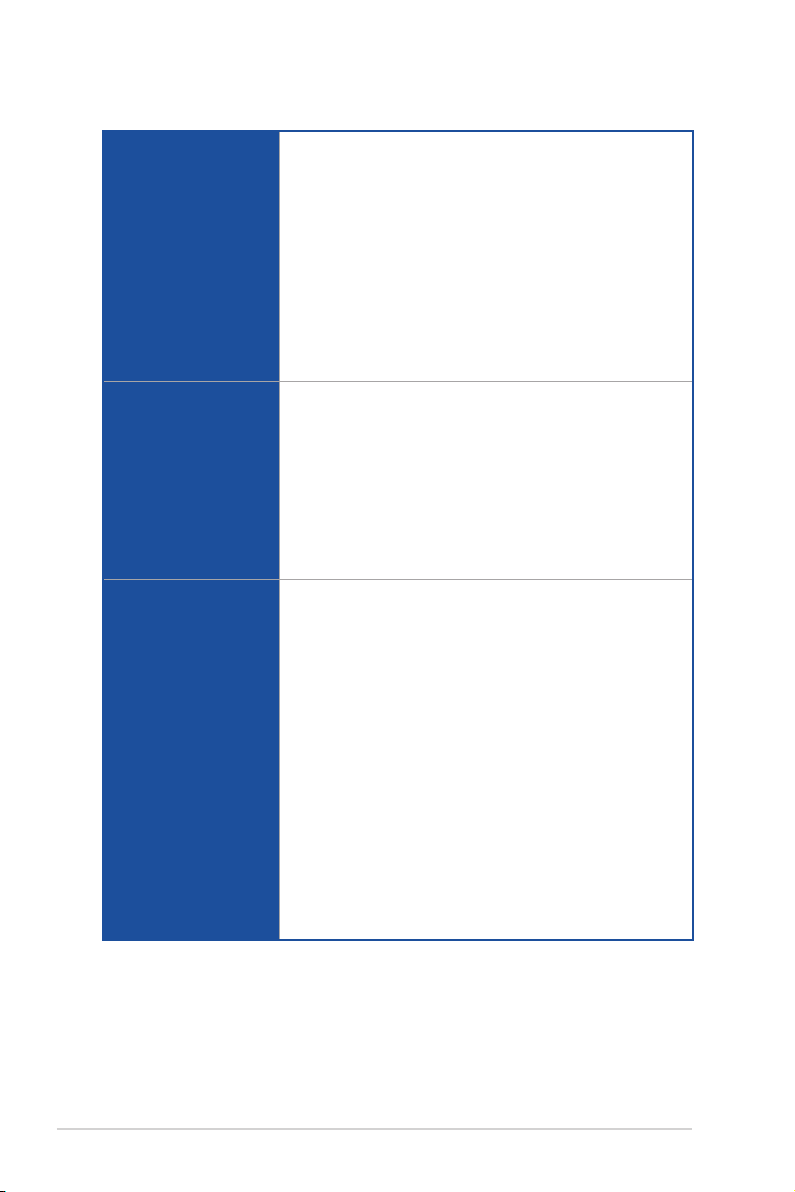
ROG ZENITH II EXTREME Spezikationsübersicht
ROG SupremeFX 8-Kanal-HD-Audio CODEC S1220
- Hochwertiger 120 dB SNR Stereo-Wiedergabe-Ausgang und 108 dB SNR
Aufnahmeeingang
- Impedanzerfassung für die vorderen und hinteren Kopfhörerausgänge
- SupremeFX Shielding-Technologie
- Unterstützt Jack-Detection (Buchsenerkennung), Multistreaming und Line-in/
Audio
USB
ROG-Sonderfunktionen
Frontmikrofon-Retasking (Buchsenneubelegung)
- ESS SABRE9018Q2C High Denition DAC
Audioausstattung:
- LED-beleuchtetes Design
- Optischer S/PDIF-Ausgang an der Rückseite
- Sonic Studio III + Sonic Studio Virtual Mixer, Sonic Radar III
- DTS Sound Unbound
3. Generation AMD Ryzen™ Threadripper™ Desktop Prozessoren
- 4 x USB 3.2 (Gen2) Anschlüsse (4 Anschlüsse auf der Rückseite [rot])
AMD TRX40 Chipsatz:
- 2 x USB 3.2 (Gen2) Typ-C™ Frontblendenanschlüsse
- 3 x USB 3.2 (Gen2) Anschlüsse (2 x Typ-A und 1 x Typ-C™ auf der Rückseite)
- 3 x USB 2.0 Anschlüsse (3 Anschlüsse auf dem Mittelboard)
ASMedia USB 3.2 (Gen1) Controller
- 8 x USB 3.2 (Gen1) Anschlüsse (4 Anschlüsse auf dem Mittelboard)
ASMedia USB 3.2 (Gen2x2) Controller
- 1 x USB 3.2 (Gen2x2) Anschluss (1 x Typ-C™ auf der Rückseite)
Extreme Engine Digi+
- MicroFine Legierungsdrossel
- PowIRstage MOSFETs
- 10K Schwarz-Metallic Kondensatoren
Starttaste
Retry-Taste
FlexKey-Taste
Extreme Tweaker
Cold Storage M.2-Schalter
LN2-Modus
ProbeIT
Exklusive ROG-Software
- Mem Tweakit
- RAMCache III
- CPU-Z
- GameFirst V
- Sonic Studio III + Sonic Studio Virtual Mixer, Sonic Radar III
ROG patentierte vormontierte E/A-Blende
(Fortsetzung auf der nächsten Seite)
x
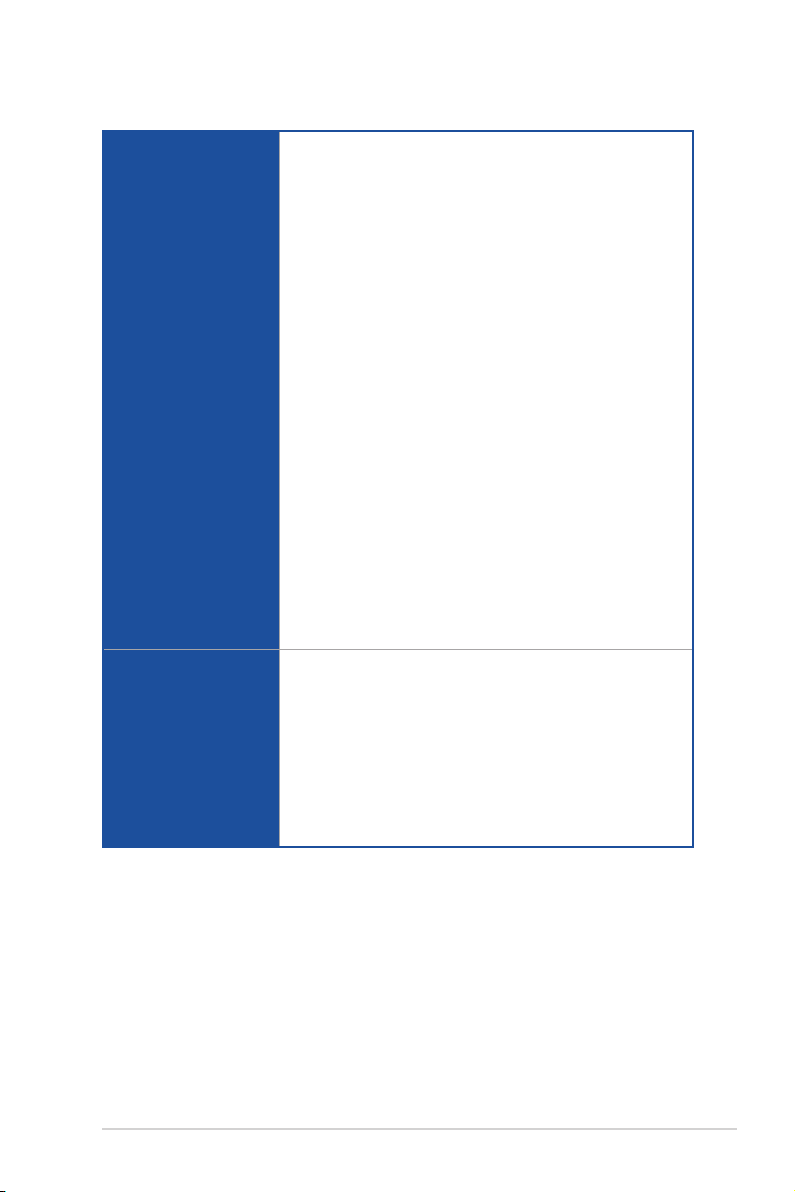
ROG ZENITH II EXTREME Spezikationsübersicht
AURA
- AURA Beleuchtungssteuerung
- Aura RGB-Leisten-Header
- Aura Ansteuerbare Leisten-Header
- Synchronisierung der AURA Lichteffekte mit kompatiblen ASUS ROG Geräten
ASUS Dual Intelligent Processors 5
- 5-Wege-Optimierungstaste konsolidiert perfekt TPU, EPU, DIGI+ Power Control, Fan
Xpert 4 und Turbo App
ASUS-Exklusive-Eigenschaften
- OptiMem III
- Vormontierte E/A-Blende
- AI Suite 3
Sonderfunktionen
Rückseite E/A-Anschlüsse
- USB BIOS Flashback
- ASUS CrashFree BIOS 3
- ASUS EZ Flash 3
- ASUS C.P.R. (CPU-Parameter-Abruf)
- LiveDash
- Ai Charger
- Armoury Crate
- CMOS-Löschen-Taste
- FlexKey-Taste
ASUS Q-Design
- Q-Connector
- Q-DIMM
- Q-Code
- Q-LED (CPU [rot], DRAM [gelb], VGA [weiß], Boot-Gerät [gelb grün])
1 x CMOS-löschen-Taste
1 x USB BIOS-Flashback Taste
1 x 2x2 WLAN-Modul
1 x Aquantia AQC-107 10G LAN
1 x Anti-Surge LAN (Überspannungsschutz) (RJ45) Anschluss
4 x USB 3.2 (Gen1) Anschlüsse [blau]
7 x USB 3.2 (Gen2) Anschlüsse (6 x Typ-A [rot] und 1 x Typ-C™ [schwarz])
1 x USB 3.2 (Gen2x2) Anschluss (1 x Typ-C™ [schwarz])
1 x Optischer S/PDIF-Ausgang-Anschluss
5 x LED-beleuchtete Audio-Buchsen
(Fortsetzung auf der nächsten Seite)
xi
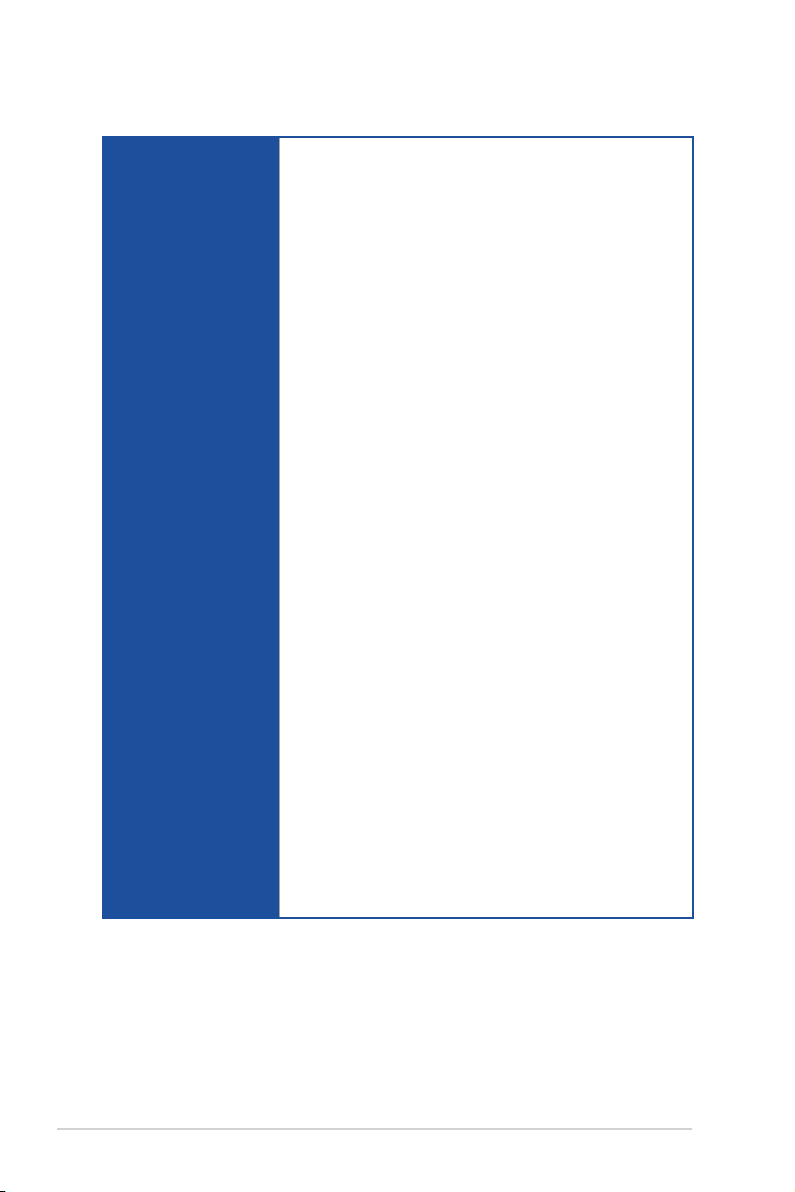
ROG ZENITH II EXTREME Spezikationsübersicht
2 x USB 3.2 (Gen2) Typ-C™ Frontblendenanschlüsse
2 x USB 3.2 (Gen1) Header unterstützen zusätzliche 4 USB 3.2 (Gen1) Anschlüsse
2 x USB 2.0 Header unterstützen zusätzliche 3 USB 2.0 Anschlüsse
8 x SATA 6Gb/s Stecker
1 x DIMM.2 Steckplatz
3 x M.2 Sockel 3 für M Key, unterstützen Speichergeräte des Typs 2242/2260/2280
(unterstützt PCIE 4.0 x4 Modus)
1 x CPU-Lüfteranschluss (4-polig)
1 x CPU_OPT-Lüfteranschluss (4-polig)
2 x 4-polige W_PUMP+ Anschlüsse
1 x 4-poliger VRM_HS_FAN-Lüfteranschluss
1 x 4-poliger Chipsatz-Lüfteranschluss
1 x HS-Lüfteranschluss (4-polig)
2 x Thermische Sensor-Anschlüsse
1 x 24-poliger EATX Stromanschluss
2 x 8-polige EATX 12V Stromanschlüsse
1 x 6-poliger EATX 12V Stromanschluss
1 x EZ Plug-Anschluss (4-poliger Molex Stromanschluss)
1 x W_IN Header
Interne E/A-Anschlüsse
1 x W_OUT Header
1 x W_FLOW Header
1 x WB_SENSOR Header
2 x AURA RGB Header
2 x AURA ansteuerbare Header
1 x Frontblenden Audio-Anschluss (AAFP)
1 x Starttaste
1 x FlexKey-Taste
1 x Sicherer-Start-Taste
1 x ReTry-Taste
1 x Langsam-Modus-Schalter
1 x RSVD Schalter
1 x NODE Anschluss
1 x LN2-Modus-Jumper
1 x BIOS-Umschalttaste
7 x ProbeIt-Messpunkte
1 x TPM Anschluss
1 x M.2_3-Schalter
1 x Lautsprecher-Header
1 x System Panel Anschluss
(Fortsetzung auf der nächsten Seite)
xii
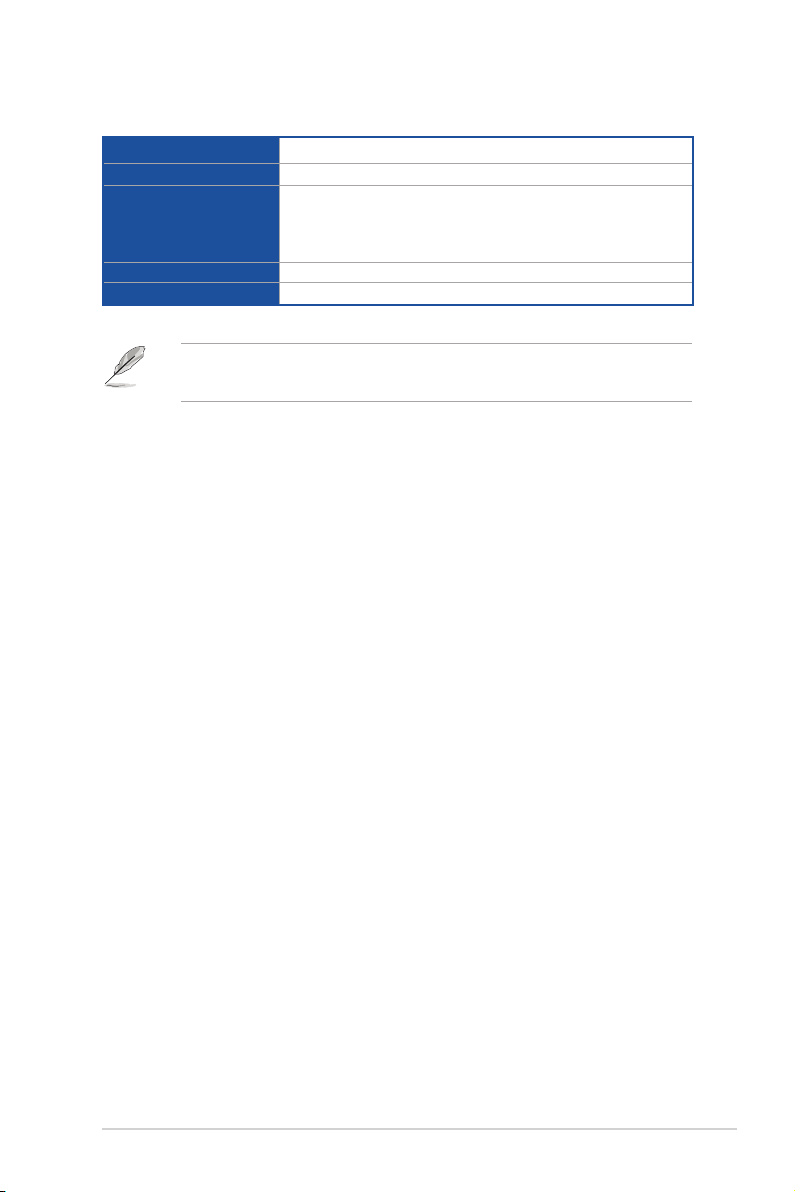
ROG ZENITH II EXTREME Spezikationsübersicht
BIOS Funktionen 2 x 128 Mb Flash ROM, UEFI AMI BIOS, PnP, WfM 2.0, SM BIOS 3.0, ACPI 6.1
Handhabbarkeit WOL, PXE
Software
Betriebssystem
Formfaktor
• Spezikationen können sich ohne vorherige Ankündigung ändern.
• Besuchen Sie die ASUS-Webseite für das Software-Handbuch.
Overwolf
Antiviren-Software (1 Jahr Vollabonnement)
Daemon Tools Software
WinRAR
Windows 10, 64-bit
Erweiterter ATX-Formfaktor, 12,2 Zoll x 10,9 Zoll (31 cm x 27,7 cm)
xiii
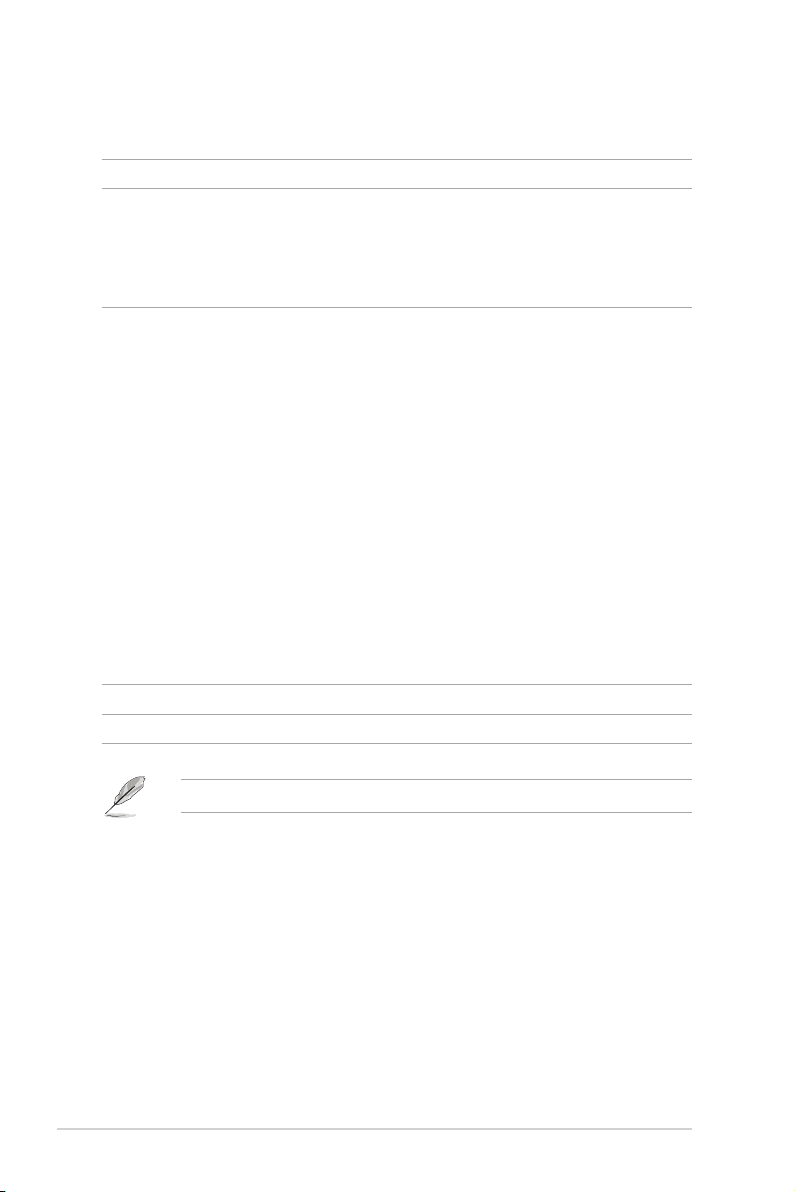
Verpackungsinhalt
Stellen Sie sicher, dass Ihr Motherboard-Paket die folgenden Artikel enthält.
Motherboard 1 x ROG ZENITH II EXTREME Motherboard
3 x 2-in-1 SATA 6 Gb/s Kabel
1 x 3-in-1 Thermistorkabel
Kabel
Zubehör
Applikationslaufwerk
Dokumentation
1 x 2-in-1 Weave SATA 6 Gb/s Kabel
1 x Verlängerungskabel für RGB-Leisten (80 cm)
1 x Verlängerungskabel für ansteuerbare Leisten (80 cm)
1 x ROG DIMM.2 mit Kühlkörper
5 x M.2-Schraubenpakete
1 x Q-Connector
1 x ROG-Untersetzer
1 x ROG Logo-Schildaufkleber
1 x ROG großer Aufkleber
1 x ASUS 2x2 bewegliche Dual-Band-WLAN Antenne
(WLAN 802.11a/b/g/n/ac/ax konform)
1 x 2-in-1 Gummistück für ROG DIMM.2
1 x Schraubendreher mit Doppelfunktion
1 x ROG Dankeskarte
Lüftererweiterungskarte II:
1 x Lüftererweiterungskarte II (6 x 4-polige Gehäuselüfteranschlüsse,
3 x 4-polige RGB-Header, 3 x 2-polige Thermosensor-Header)
1 x Stromkabel für die Lüftererweiterungskarte II
1 x NODE Anschlusskabel für die Lüftererweiterungskarte II
1 x Schraubenpaket für die Lüftererweiterungskarte II
1 x USB-Laufwerk mit Dienstprogrammen und Treibern
1 x Benutzerhandbuch
Sollten o.g. Artikel beschädigt oder nicht vorhanden sein, wenden Sie sich bitte an Ihren Händler.
xiv
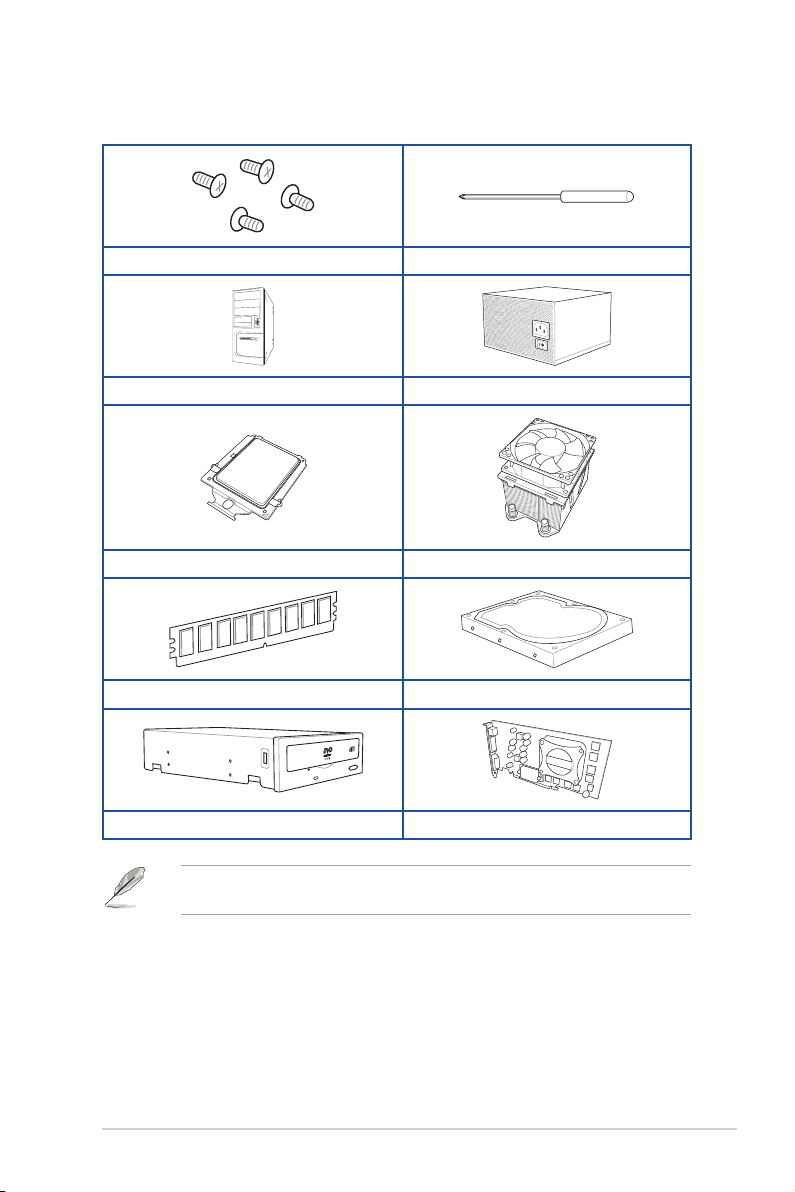
Installationswerkzeuge und Komponenten
1 Tüte mit Schrauben Schraubenzieher
PC Gehäuse Netzteil
AMD Sockel sTRX4 CPU CPU-Lüfter, kompatibel mit AMD Sockel sTRX4
DDR4 DIMM SATA Festplattenlaufwerk
SATA optisches Laufwerk (optional) Grakkarte (optional)
Das Werkzeug und die Komponenten, die in der Tabelle aufgelistet sind, sind nicht im Motherboard-Paket
enthalten.
xv
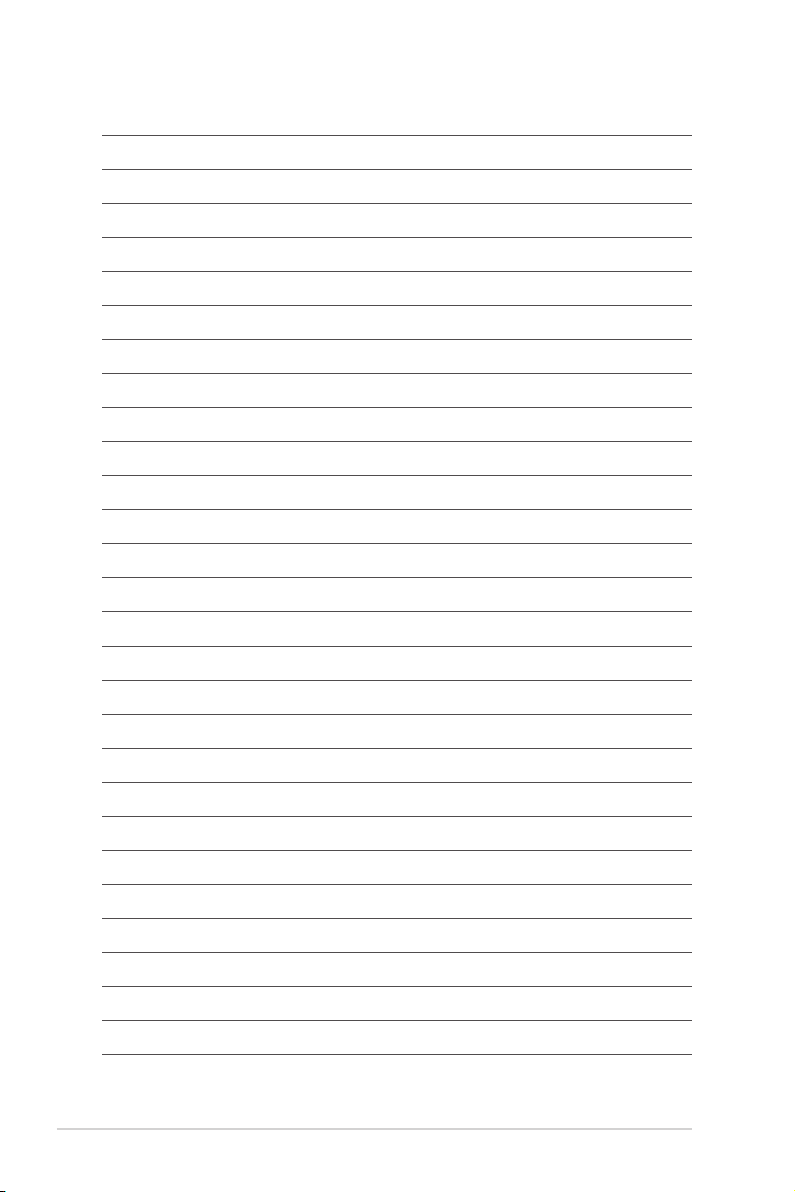
xvi
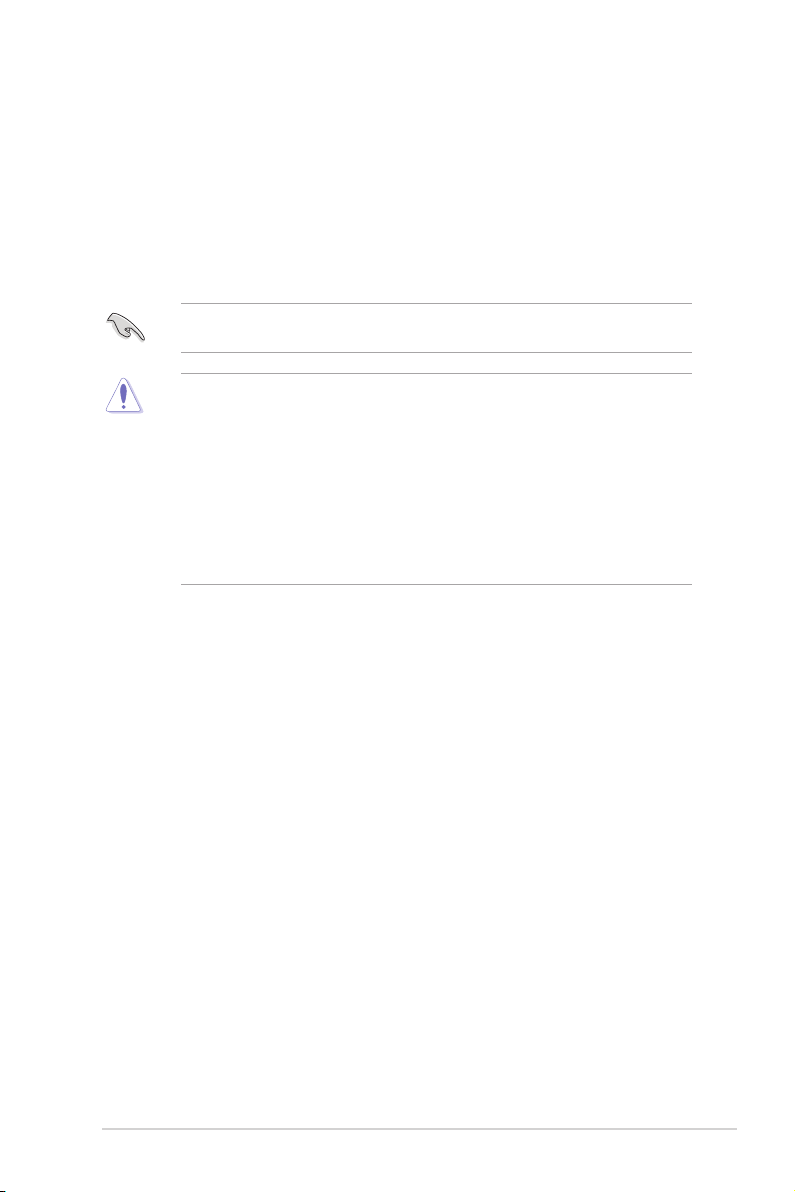
Kapitel 1: Produkteinführung
Produkteinführung
1
1.1 Bevor Sie beginnen
Beachten Sie bitte vor dem Installieren der Motherboard-Komponenten oder dem Ändern von MotherboardEinstellungen folgende Vorsichtsmaßnahmen.
Die in diesem Abschnitt gezeigten Komponenten müssen möglicherweise zusätzlich gekauft werden. Im
Abschnitt Verpackungsinhalt nden Sie weitere Informationen über den Inhalt Ihres Motherboard-Pakets.
• Ziehen Sie das Netzkabel aus der Steckdose heraus, bevor Sie eine Komponente anfassen.
• Tragen Sie vor dem Anfassen von Komponenten eine geerdete Manschette, oder berühren Sie
einen geerdeten Gegenstand bzw. einen Metallgegenstand wie z.B. das Netzteilgehäuse, damit die
Komponenten nicht durch statische Elektrizität beschädigt werden.
• Halten Sie Komponenten an den Rändern fest, damit Sie die ICs darauf nicht berühren.
• Legen Sie eine deinstallierte Komponente immer auf eine geerdete Antistatik-Unterlage oder in die
Originalverpackung der Komponente.
• Vor dem Installieren oder Ausbau einer Komponente muss die ATX-Stromversorgung ausgeschaltet
oder das Netzkabel aus der Steckdose gezogen sein. Nichtbeachtung kann zu schweren Schäden am
Motherboard, Peripheriegeräten oder Komponenten führen.
Kapitel 1
ROG ZENITH II EXTREME
1-1
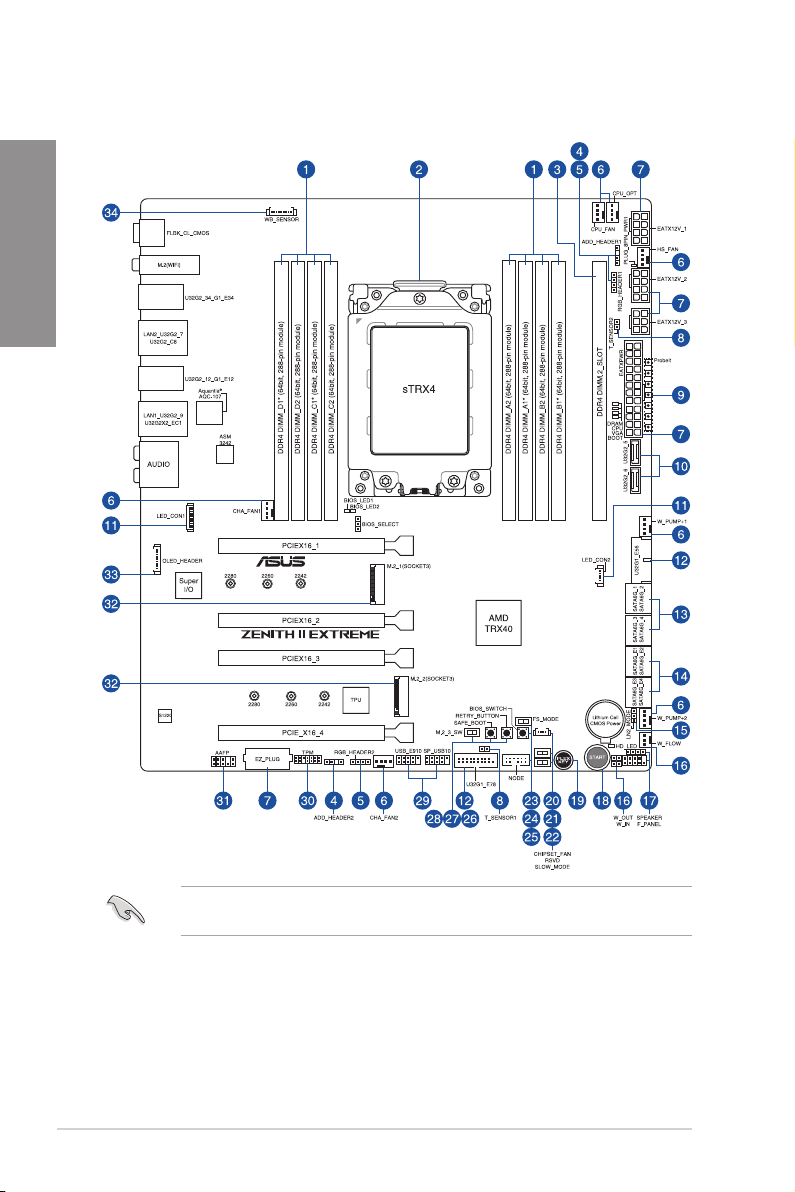
Kapitel 1
1.2 Motherboard-Layout
1-2
Weitere Informationen über die internen Anschlüsse sowie Rücktafelanschlüsse nden Sie in den Abschnitten
Interne Anschlüsse und Rücktafelanschlüsse.
Kapitel 1: Produkteinführung
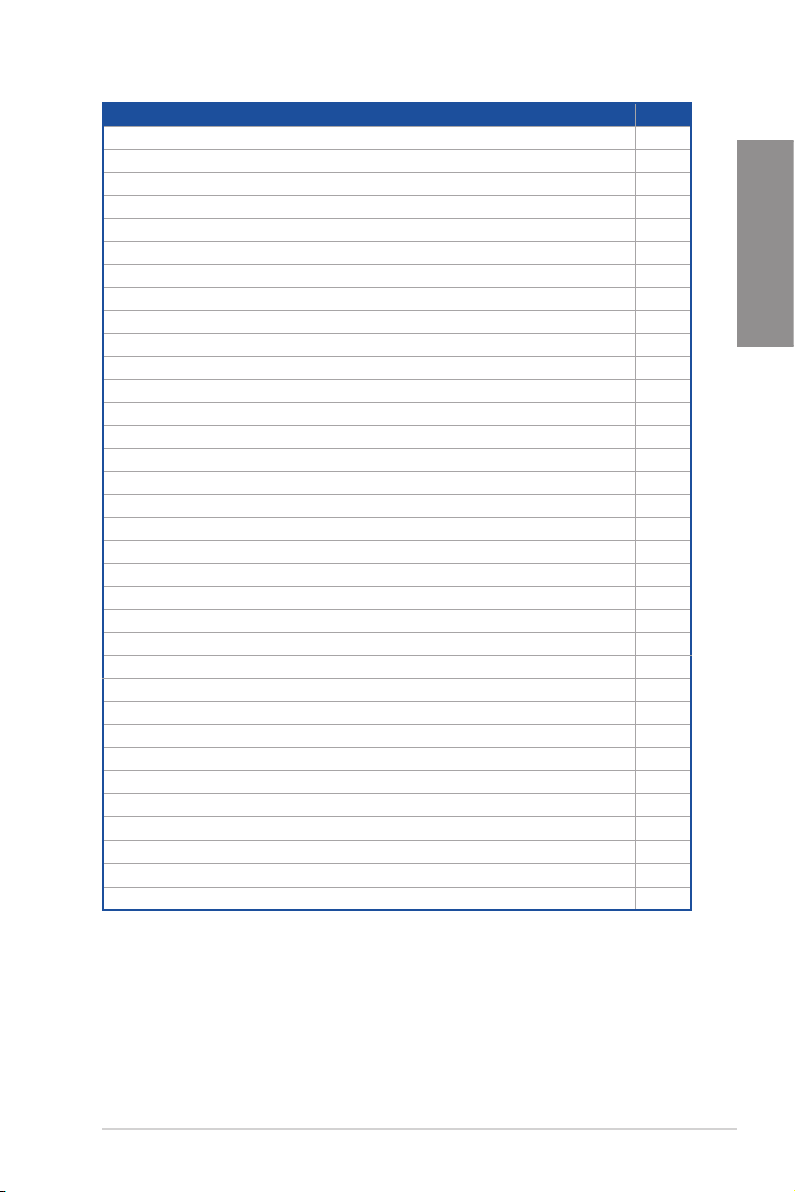
Ausstattungsinhalt Seite
1. DIMM-Steckplätze 1-5
2. CPU-Sockel 1-4
3. DIMM.2-Steckplatz 1-19
4. Ansteuerbarer (Gen2) LED-Anschluss 1-29
5. AURA RGB LED-Anschluss 1-30
6. Lüfter- und Pumpenanschlüsse 1-22
7. Stromanschlüsse 1-27
8. Thermosensoranschluss 1-25
9. ProbeIt 1-32
10. USB 3.2 (Gen2) Anschluss 1-20
11. LED-Anschluss 1-28
12. USB 3.2 (Gen1) Anschluss 1-20
13. SATA 6 Gb/s Anschluss 1-17
14. ASMedia SATA 6 Gb/s Anschluss
15. LN2-Modus-Jumper 1-14
16. Flüssigkeitskühlungssystemanschlüsse 1-23
17. Systempanelanschluss 1-26
18. Ein-/Austaste 1-9
19. Reset-Taste 1-9
20. Chipsatz-Lüfteranschluss 1-23
21. RSVD-Schalter 1-12
22. Langsam-Modus-Schalter 1-12
23. Schalter für Volle-Geschwindigkeit-Modus 1-13
24. BIOS-Umschalttaste 1-11
25. Node Anschluss 1-24
26. Retry-Taste 1-10
27. Sicherer-Start-Taste 1-10
28. M.2_3-Schalter 1-13
29. USB 2.0 Anschluss 1-21
30. TPM Anschluss
31. Fronttafelaudioanschluss
32. M.2-Steckplatz
33. OLED-Anschluss
34. Sensor für die Wasserkühlung 1-24
1-18
1-28
1-25
1-18
1-31
Kapitel 1
ROG ZENITH II EXTREME
1-3
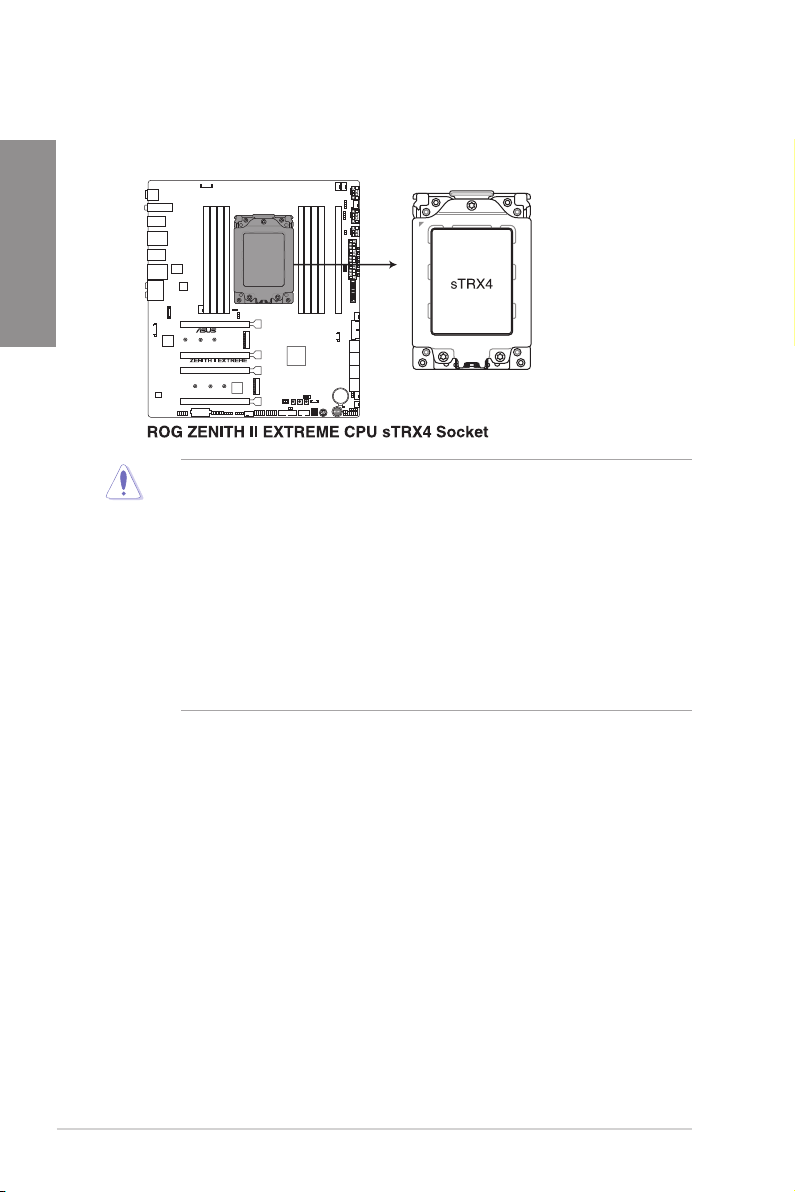
Kapitel 1
1.3 Central Processing Unit (CPU)
Das Motherboard ist mit einem AMD Sockel sTRX4 für 3. Generation AMD Ryzen™ Threadripper™ Desktop
Prozessoren ausgestattet.
• Der Sockel sTRX4 hat eine andersartige Pinbelegung. Stellen Sie sicher, dass Sie eine CPU verwenden,
die für den Sockel sTRX4 ausgelegt ist.
• Die CPU passt nur in einer Richtung hinein. Wenden Sie KEINE Gewalt an beim Einstecken der CPU in
den Sockel, um ein Verbiegen der Kontakte und eine Beschädigung der CPU zu vermeiden.
• Stellen Sie sicher, dass alle Netzleitungen ausgesteckt sind, bevor Sie die CPU installieren.
• Das Übertakten von AMD-Prozessoren, einschließlich, aber nicht beschränkt auf, Änderung von
Taktfrequenzen, Multiplikatoren, Speichertakt oder Spannung, um über die bestehenden Spezikationen
hinaus zu arbeiten, führt zum Erlöschen jeder gültigen AMD-Produktgarantie, selbst wenn eine solche
Übertaktung über die AMD-Hardware und/oder -Software aktiviert wurde. Dies kann auch zum Erlöschen
von Garantien führen, die vom Systemhersteller oder Händler angeboten werden. Die Benutzer
übernehmen die Haftung für alle Risiken, die durch die Übertaktung der AMD-Prozessoren entstehen
können, einschließlich, aber nicht beschränkt auf, Ausfall oder Beschädigung von Hardware, verringerte
Systemleistung und/oder Datenverlust, Verfälschung oder Schadenanfälligkeit.
1-4
Kapitel 1: Produkteinführung
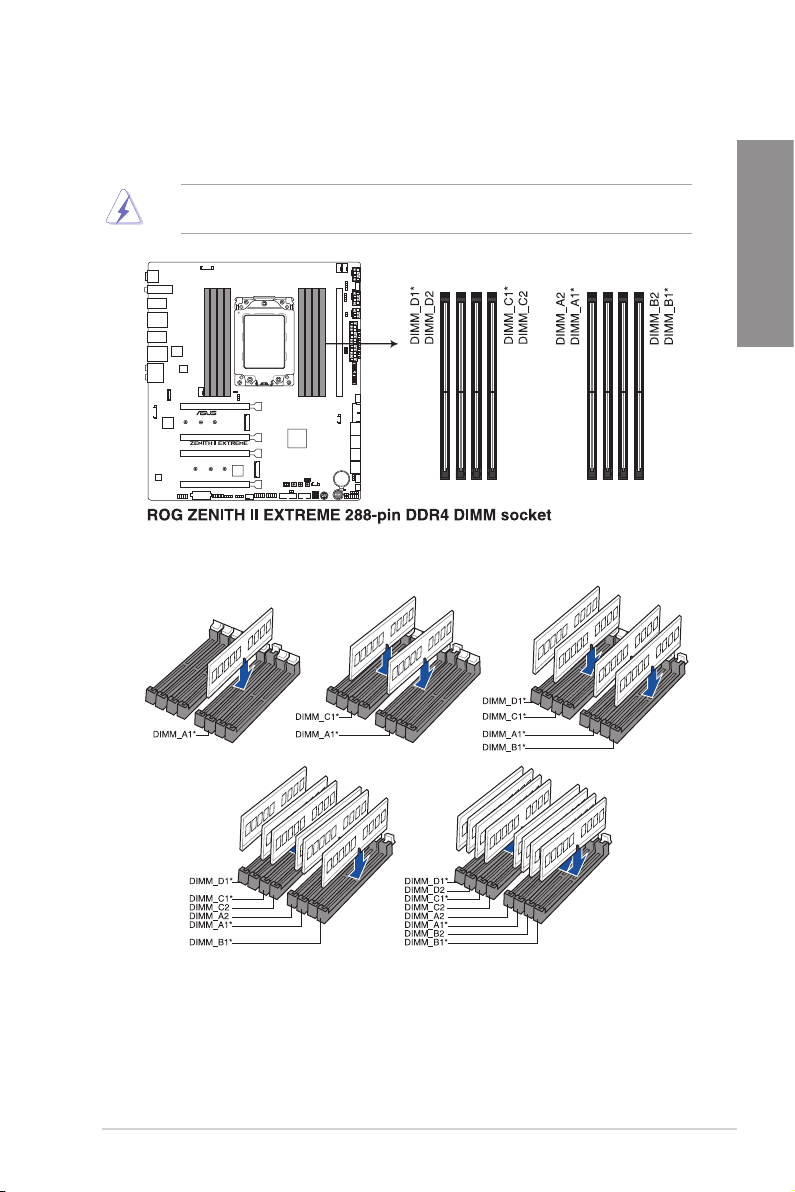
1.4 Systemspeicher
Das Motherboard ist mit Dual Inline Memory Module (DIMM)-Steckplätzen für DDR4
(Double Data Rate 4)-Speichermodule ausgestattet.
Ein DDR4-Speichermodul ist anders gekerbt als DDR-, DDR2- oder DDR3-Module. Installieren Sie KEIN DDR-,
DDR2- oder DDR3-Speichermodul auf einen DDR4-Steckplatz.
Empfohlene Speicherkongurationen
Kapitel 1
ROG ZENITH II EXTREME
1-5
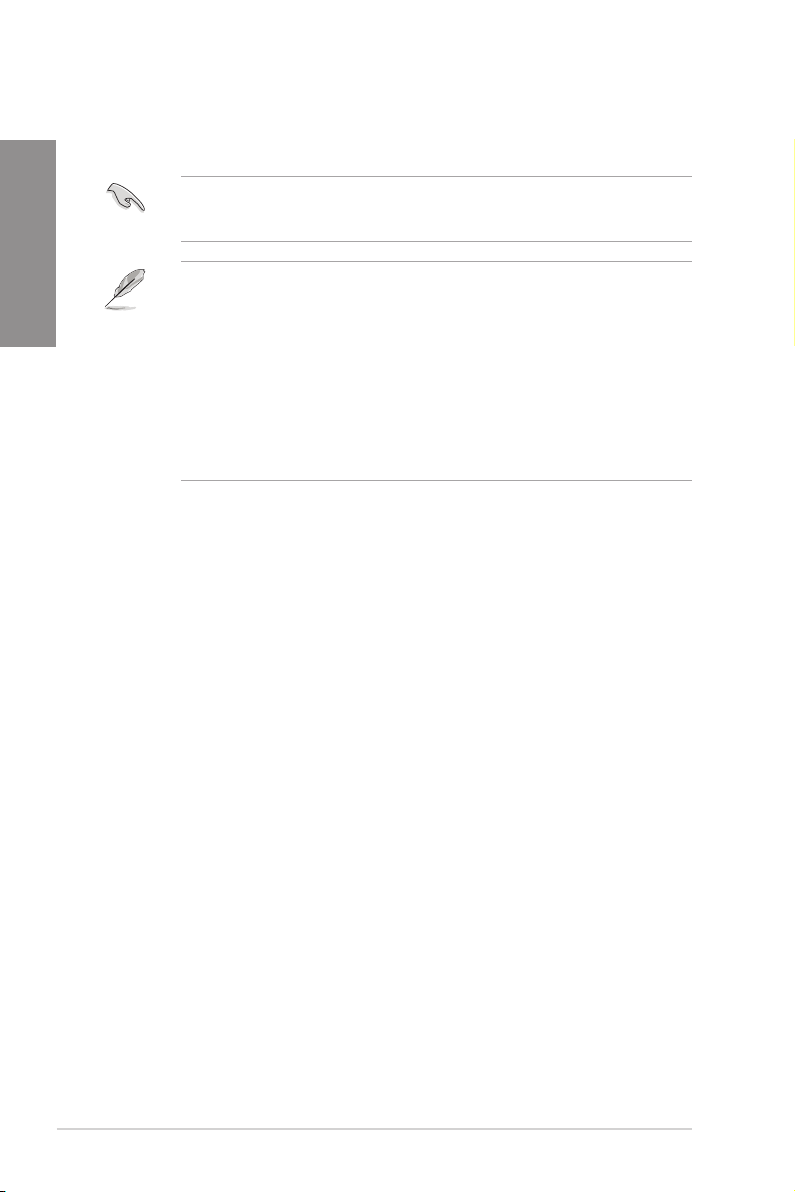
Speicherkongurationen
Sie können 4 GB, 8 GB, 16 GB und 32 GB ungepufferte ECC und nicht-ECC DDR4 DIMMs in den DIMMSteckplätzen installieren.
Kapitel 1
Sie können verschiedene Speichergrößen in Kanal A, B, C und D installieren. Das System plant die
Gesamtgröße des kleineren Kanals für die Quad-Channel-Konguration. Der überschüssige Speicher des
größeren Kanals wird dann für den Single-Channel-Betrieb eingeplant.
• Die Standard-Betriebsfrequenz ist abhängig von seiner Serial Presence Detect (SPD), welche das
Standardverfahren für den Zugriff auf Informationen von einem Speichermodul ist. Im Ausgangszustand
können einige Speichermodule für Übertaktung mit einer niedrigeren Frequenz arbeiten als der Hersteller
angegeben hat.
• Die Speichermodule benötigen evtl. bei der Übertaktung und bei der Nutzung unter voller Speicherlast ein
besseres Speicherkühlsystem, um die Systemstabilität zu gewährleisten.
• Installieren Sie immer DIMMs mit der selben CAS-Latenz. Für eine optimale Kompatibilität empfehlen wir
Ihnen, Arbeitsspeichermodule der gleichen Version oder Datencode (D/C), von dem selben Anbieter, zu
installieren. Fragen Sie Ihren Händler, um die richtigen Speichermodule zu erhalten.
• Besuchen Sie die ASUS-Website für die aktuellste QVL (Qualied Vendors List - Liste qualizierter
Händler).
1-6
Kapitel 1: Produkteinführung

1.5 Erweiterungssteckplätze
Trennen Sie das Stromkabel, bevor Sie Erweiterungskarten hinzufügen oder entfernen . Andernfalls können Sie
sich verletzen und die Motherboard-Komponenten beschädigen.
Kapitel 1
ROG ZENITH II EXTREME
1-7
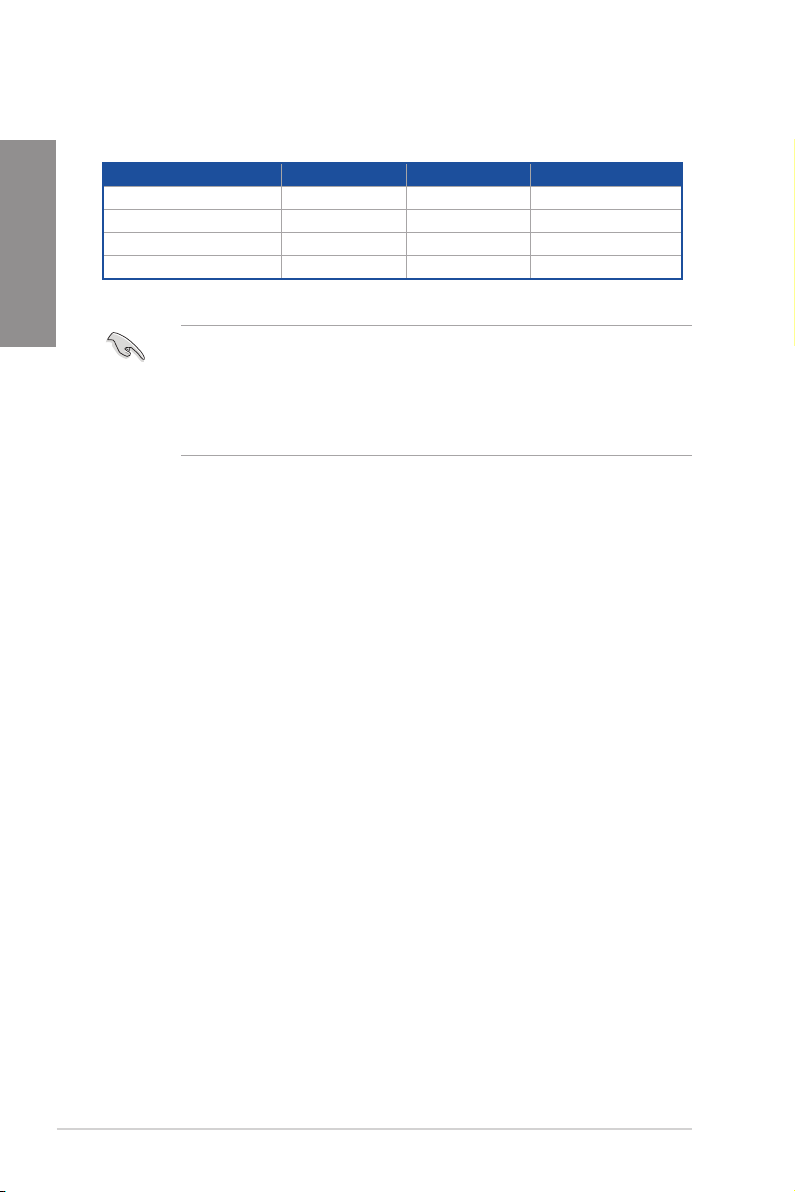
Kapitel 1
Empfohlene VGA-Konguration
3. Generation AMD Ryzen™ Threadripper™ Desktop Prozessoren
Steckplatzbeschreibung Einzel VGA SLI/CFX 3-Way SLI/CFX
1. PCIE 4.0 x16_1 x16 x16 x16
2. PCIE 4.0 x16_2 - - x8
3. PCIE 4.0 x16_3 - x16 x16
4. PCIE 4.0 x16_4 - - x8*
* Wenn der integrierte M.2_2 Sockel im PCIe Modus arbeitet, dann wird der PCIe 4.0 x16_4 im x4 Modus ausgeführt.
• Wir empfehlen, dass Sie eine ausreichende Stromversorgung zur Verfügung stellen, wenn Sie den
CrossFireX™- oder SLI-Modus verwenden.
• Stellen Sie sicher, dass Sie den 8-poligen und 6-poligen Stromstecker anschließen, wenn Sie den
CrossFireX™- oder SLI-Modus verwenden.
• Wenn Sie mehrere Grakkarten benutzen, verbinden Sie für eine bessere Umgebungstemperatur die
Gehäuselüfter mit den Gehäuselüfteranschlüssen auf dem Motherboard.
1-8
Kapitel 1: Produkteinführung
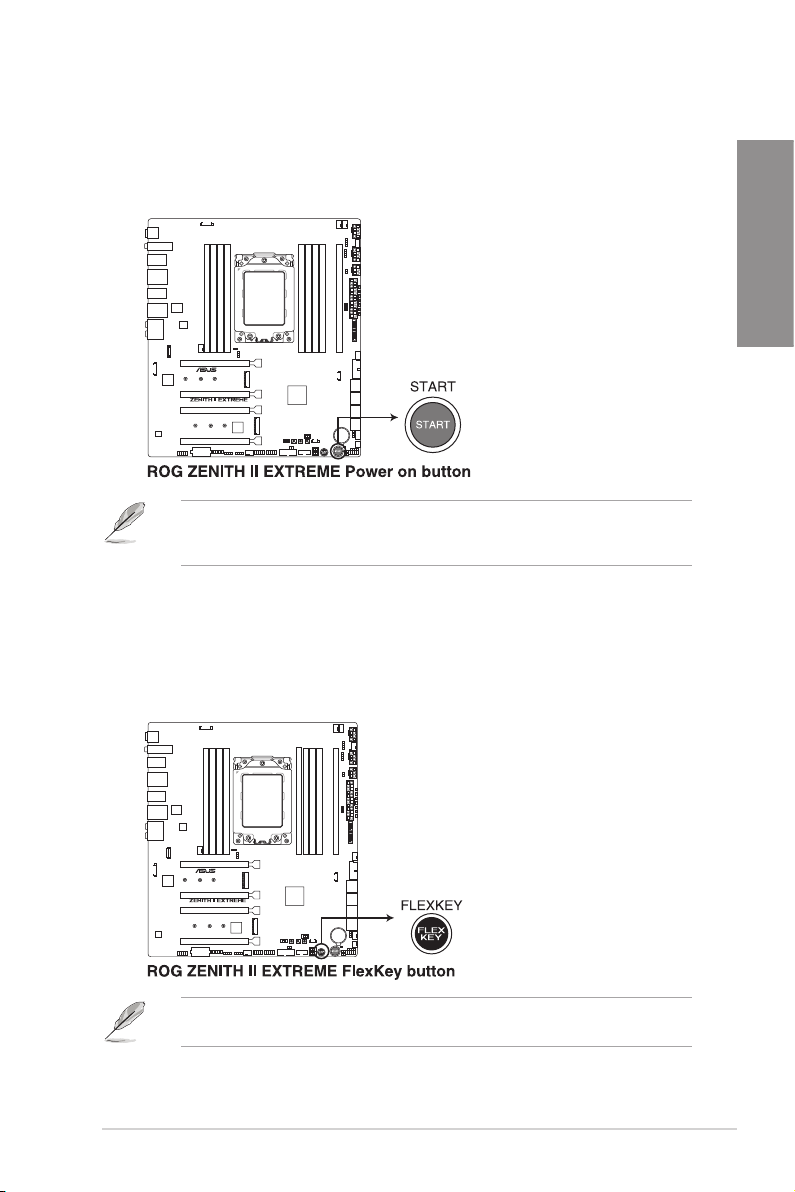
1.6 Onboard-Tasten
1. Ein-/Austaste
Drücken Sie die Ein-/Austaste, um das System einzuschalten oder in den Ruhezustand oder Soft-OffModus zu versetzen (je nach den Einstellungen des Betriebssystems).
Die Taste leuchtet auch auf, wenn das System an eine Stromquelle angeschlossen ist und weist Sie darauf hin,
dass Sie das System herunterfahren und das Stromkabel ziehen sollten, bevor Sie die Motherboardkomponenten
entfernen oder installieren.
2. FlexKey-Taste (Reset)
Drücken Sie die FlexKey-Taste, um das System neu zu starten. Sie können die Taste auch kongurieren
und ihr eine Schnellzugriffsfunktion zuweisen, z. B. das Aktivieren von Safe Boot oder das Ein- oder
Ausschalten der Aura-Beleuchtung.
Kapitel 1
Diese Taste ist standardmäßig auf [Reset] eingestellt. Sie können dieser Taste in den BIOS-Einstellungen eine
andere Funktion zuweisen.
ROG ZENITH II EXTREME
1-9
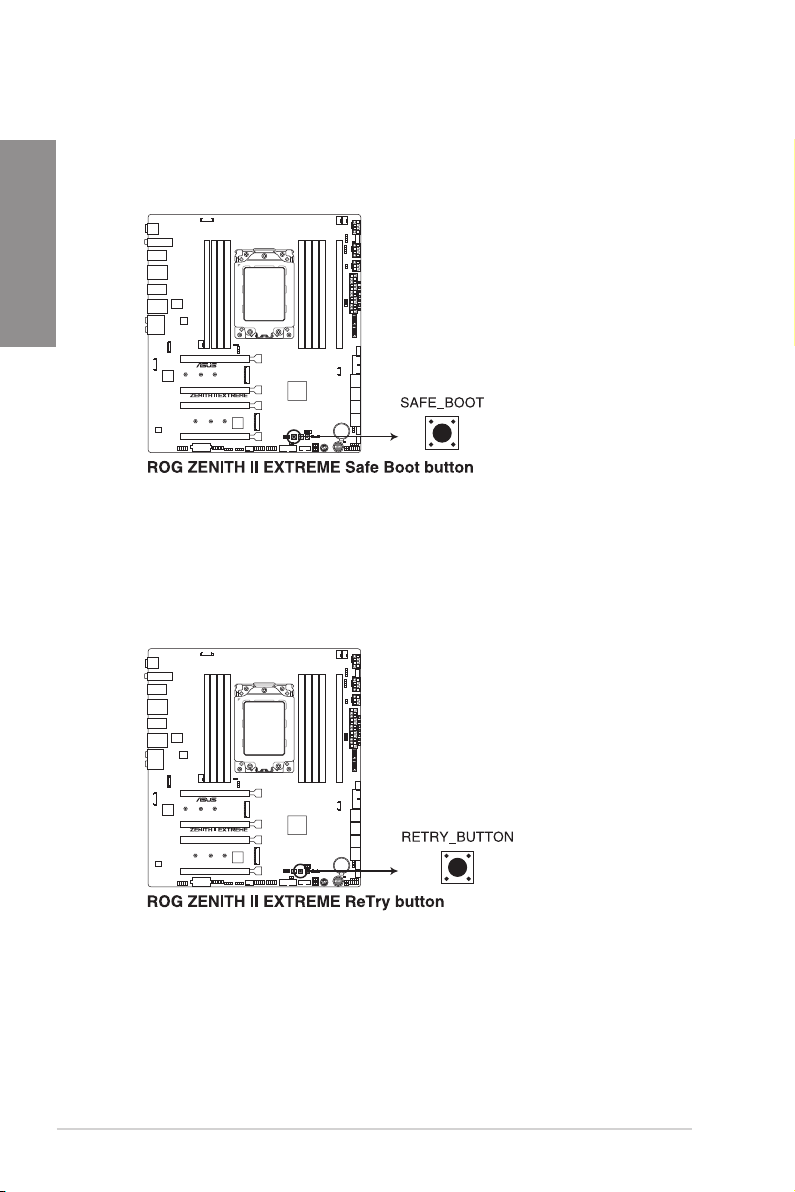
Kapitel 1
3. Sicherer-Start-Taste
Die Sicherer-Start-Taste wendet vorübergehend sichere Einstellungen auf das BIOS an, während jegliche
übertakteten Einstellungen beibehalten werden, sodass Sie die Einstellungen ändern können, die den
Startfehler verursachen. Drücken Sie diese Taste jederzeit, wenn ein Systemneustart im abgesicherten
BIOS-Modus erzwungen werden soll.
4. Retry-Taste
Die ReTry-Taste ist speziell für Übertakter vorgesehen und während des Startvorgangs, bei dem die
Reset-Taste unbrauchbar ist, besonders praktisch. Drücken Sie diese Taste, um einen Systemneustart
zu erzwingen, während die Einstellungen für wiederholte Versuche in schneller Folge zur Erzielung eines
erfolgreichen POST beibehalten werden.
1-10
Kapitel 1: Produkteinführung
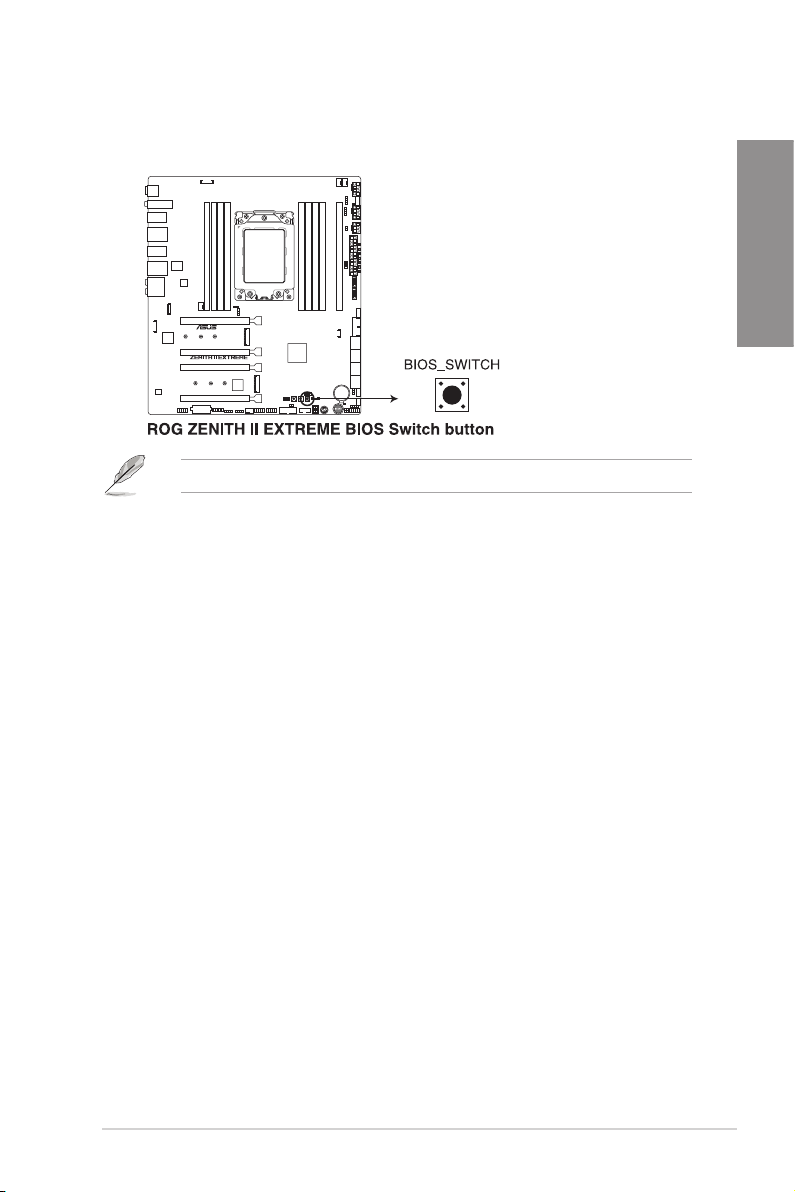
5. BIOS-Umschalttaste
Dieses Motherboard ist mit zwei BIOS-Chips ausgestattet. Drücken Sie die BIOS-Umschalttaste zum
Wechseln der BIOS-Varianten und laden Sie verschiedene BIOS-Einstellungen.
Die BIOS_LEDs in der Nähe zeigen das aktuell ausgewählte BIOS an.
Kapitel 1
ROG ZENITH II EXTREME
1-11
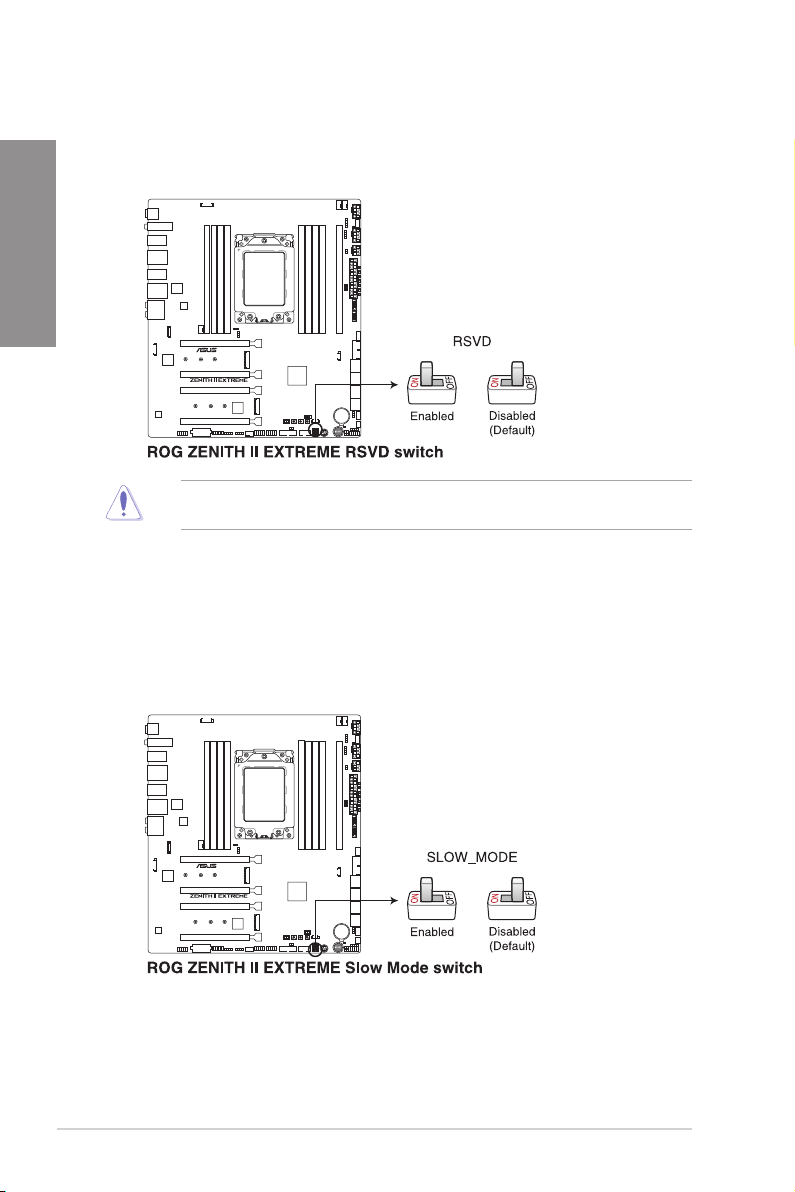
Kapitel 1
1.7 Onboard-Schalter
1. RSVD-Schalter
Der RSVD-Schalter ist nur für von ASUS autorisierte Techniker vorbehalten.
Bitte stellen Sie sicher, dass der RSVD-Schalter auf Disabled (Deaktiviert) gesetzt ist. Das Festlegen dieses
Schalters auf Enabled (Aktiviert) kann zu Schäden an Ihrem System führen.
2. Langsam-Modus-Schalter
Das System kann abstürzen, wenn extreme Übertaktungseinstellungen verwendet werden, da die CPU
dadurch instabil wird. Aktivieren Sie den Langsam-Modus-Schalter während des LN2-Benchings, um die
Prozessorfrequenz zu verringern und das System zu stabilisieren, so dass Sie die Übertaktungsdaten im
Auge behalten können.
1-12
Kapitel 1: Produkteinführung
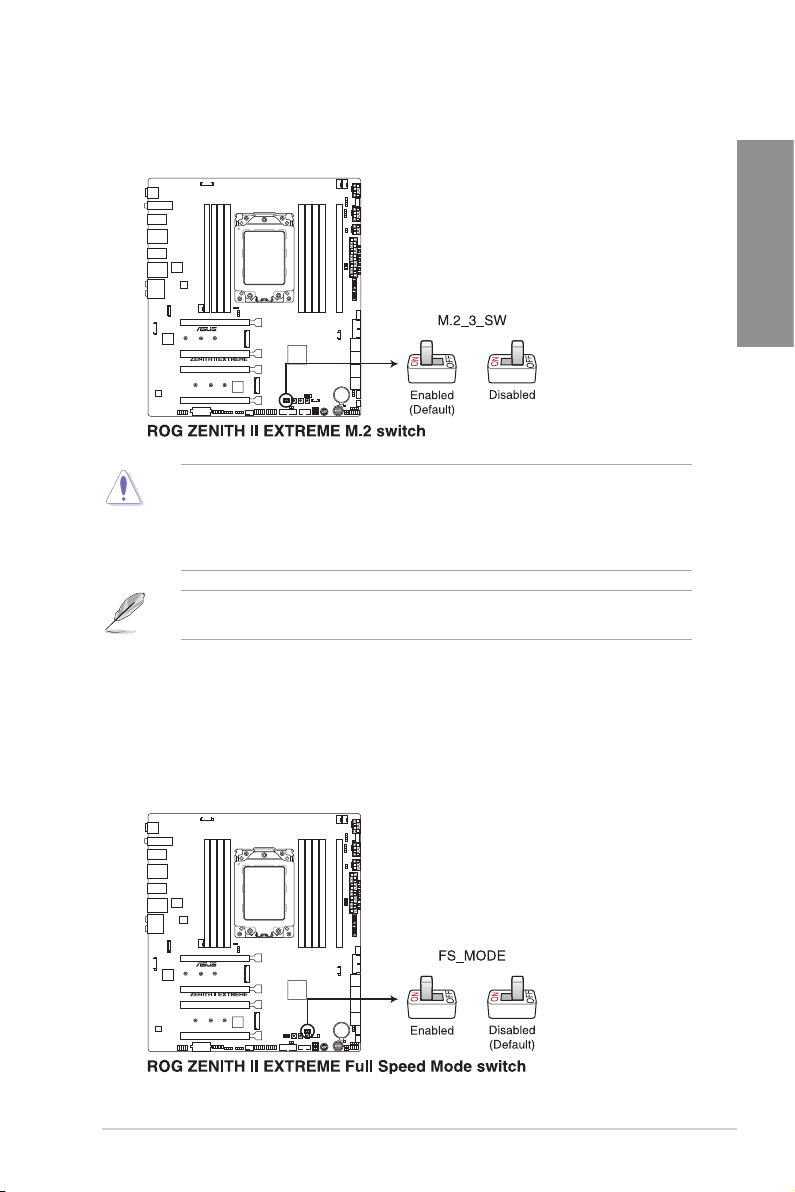
3. M.2_3-Schalter
Mit dem M.2_3-Schalter können Sie den M.2_3-Steckplatz vom System trennen und in den Cold StorageModus wechseln, wenn auf 'deaktiviert' gesetzt.
• Aktivieren und deaktivieren Sie diesen Schalter NICHT in kurzen Zeitabständen! Andernfalls kann das
M.2-Gerät beschädigt werden, das mit dem M.2_3-Steckplatz verbunden ist.
• Falls Ihr System den M.2_3-Steckplatz nicht erkennt, wenn Sie den M.2_3-Schalter von 'deaktiviert' auf
'aktiviert' umschalten, fahren Sie bitte Ihr System herunter, setzen Sie dann den Schalter auf 'aktiviert' und
fahren Sie Ihr System wieder hoch.
Die LED in der Nähe dieses Schalters leuchtet auch, wenn der Schalter auf 'deaktiviert' gesetzt ist, und die LED
schaltet sich ab, wenn dieser Schalter auf 'aktiviert' eingestellt wird.
Kapitel 1
4. Schalter für Volle-Geschwindigkeit-Modus
Der Schalter für den Volle-Geschwindigkeit-Modus ermöglicht es Ihnen, alle angeschlossenen Lüfter so
einzustellen, dass sie bei 100% PWM laufen, wenn aktiviert.
ROG ZENITH II EXTREME
1-13
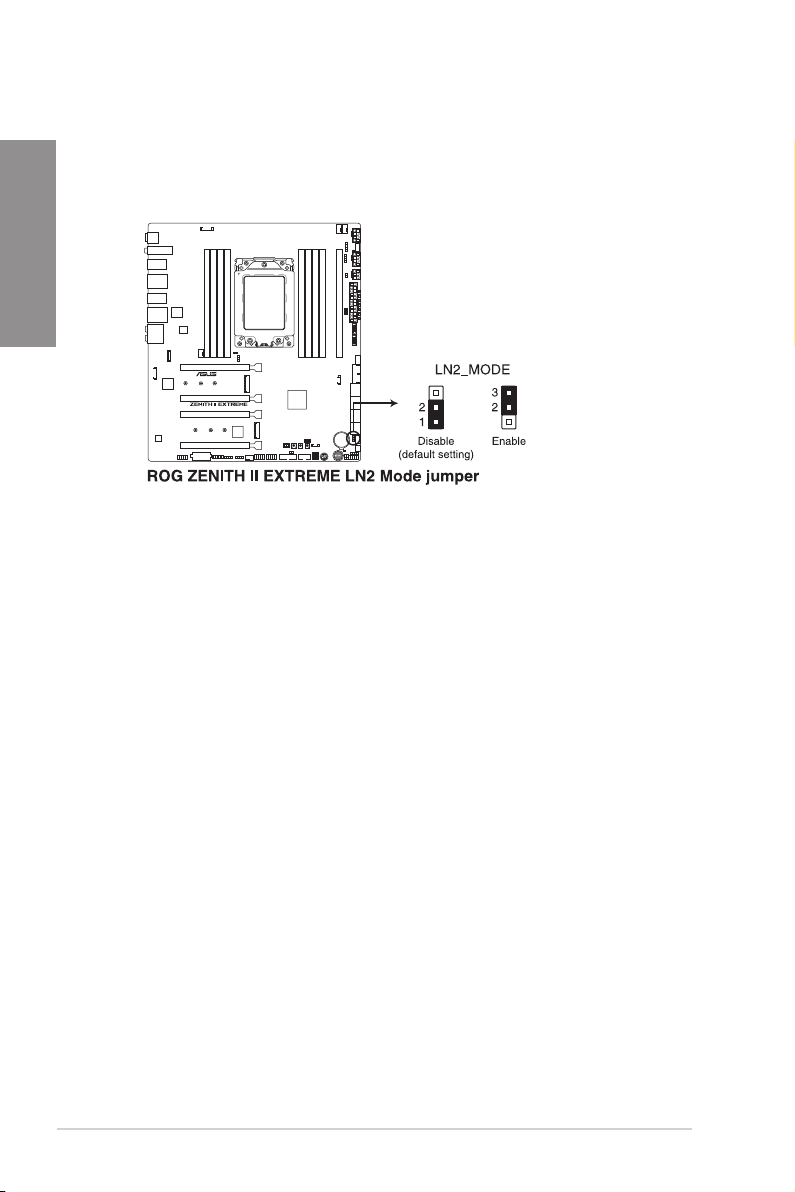
Kapitel 1
1.8 Onboard-Jumper
1. LN2-Modus-Jumper
Eingestellt auf die Anschlüsse 1-2, wird das Motherboard zur Lösung des Kaltstartfehlers während des
POST und zur Unterstützung eines erfolgreichen Systemstarts optimiert.
1-14
Kapitel 1: Produkteinführung
